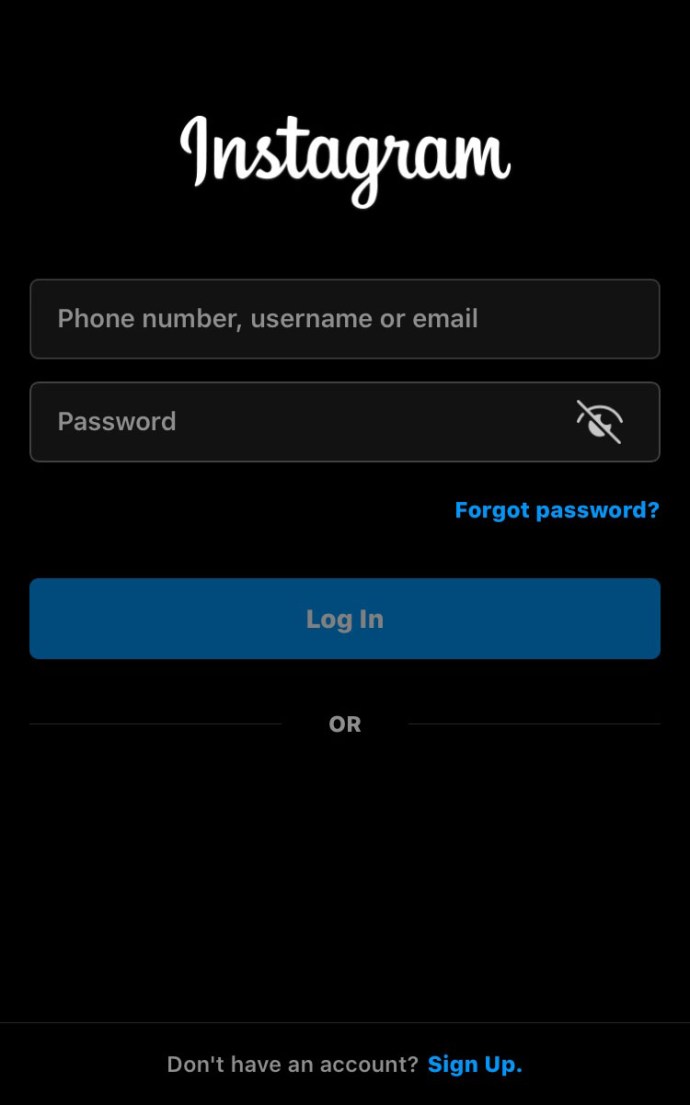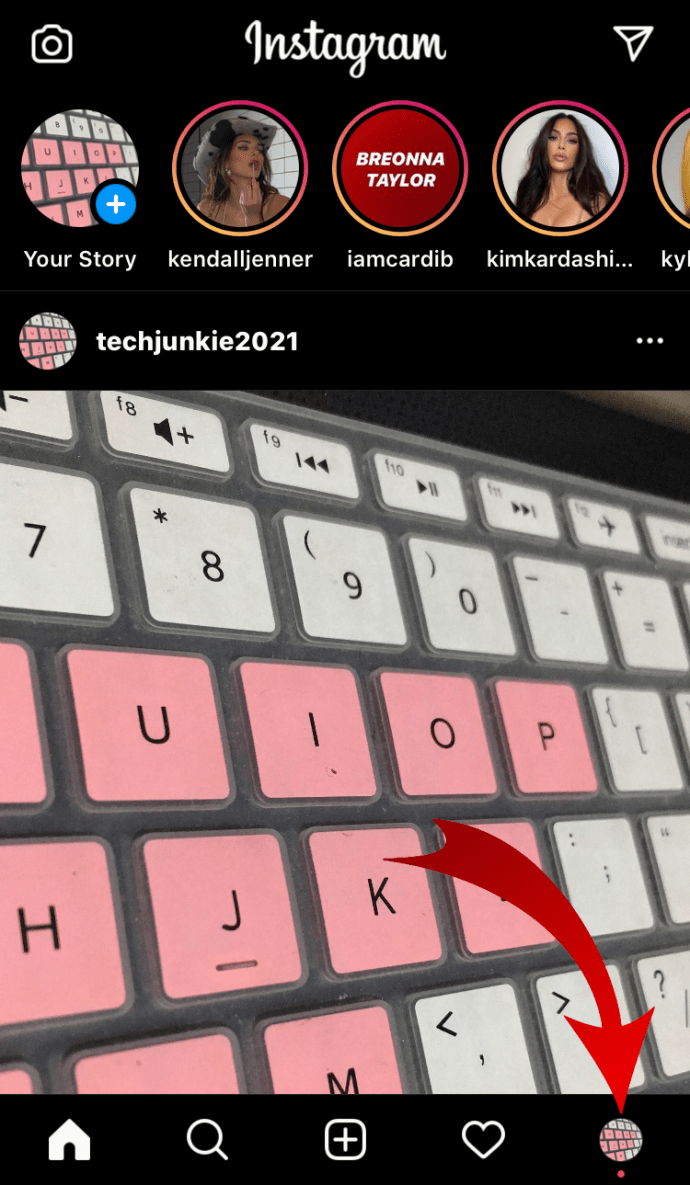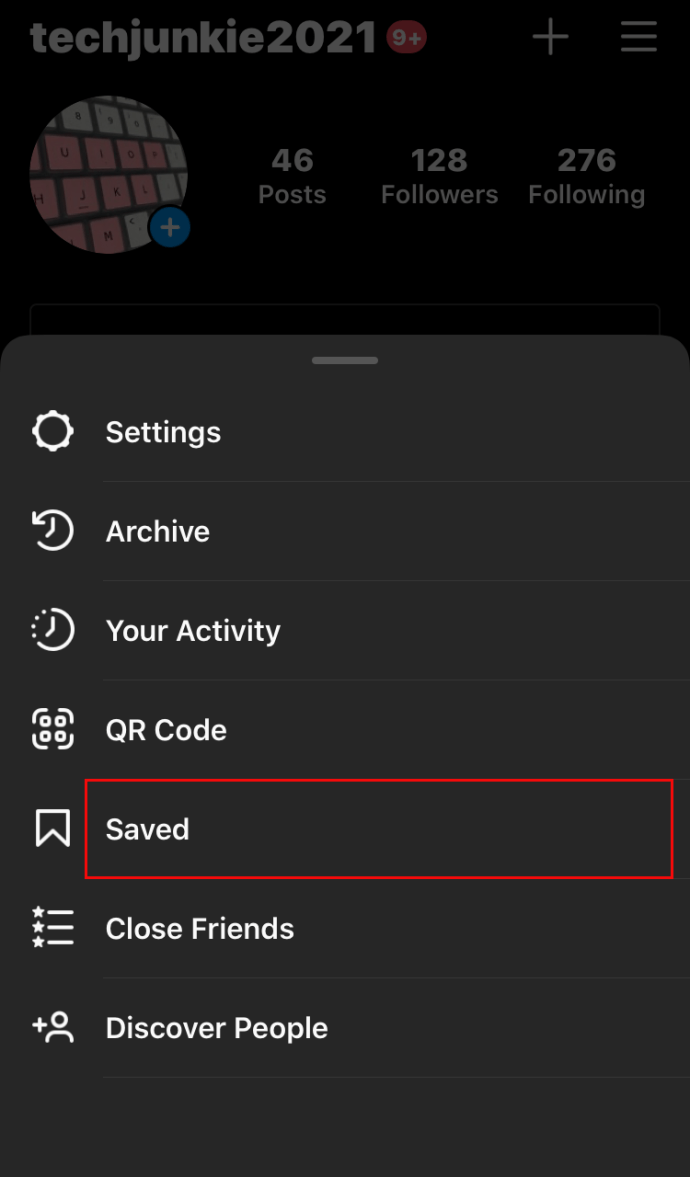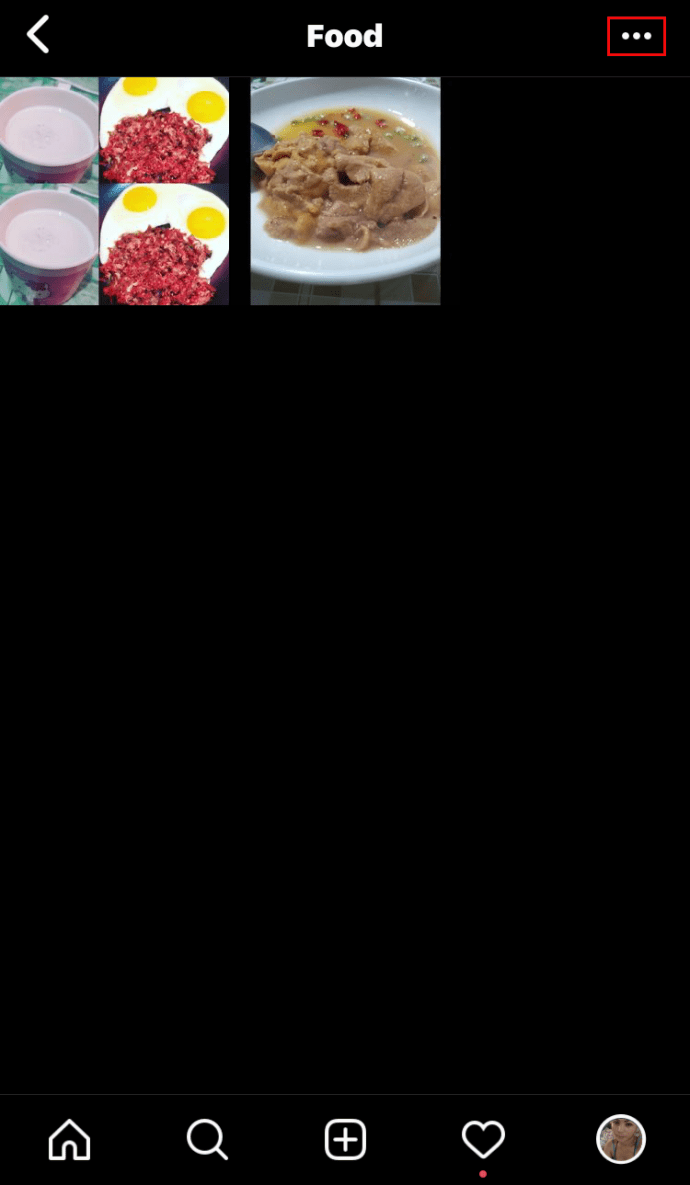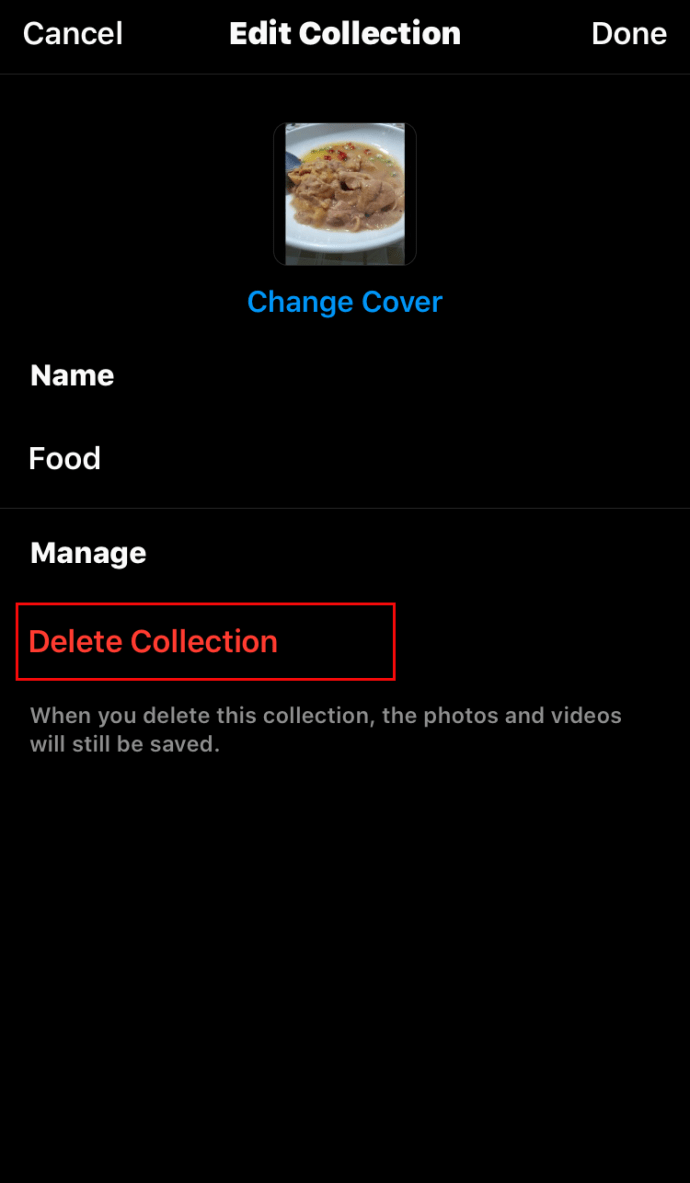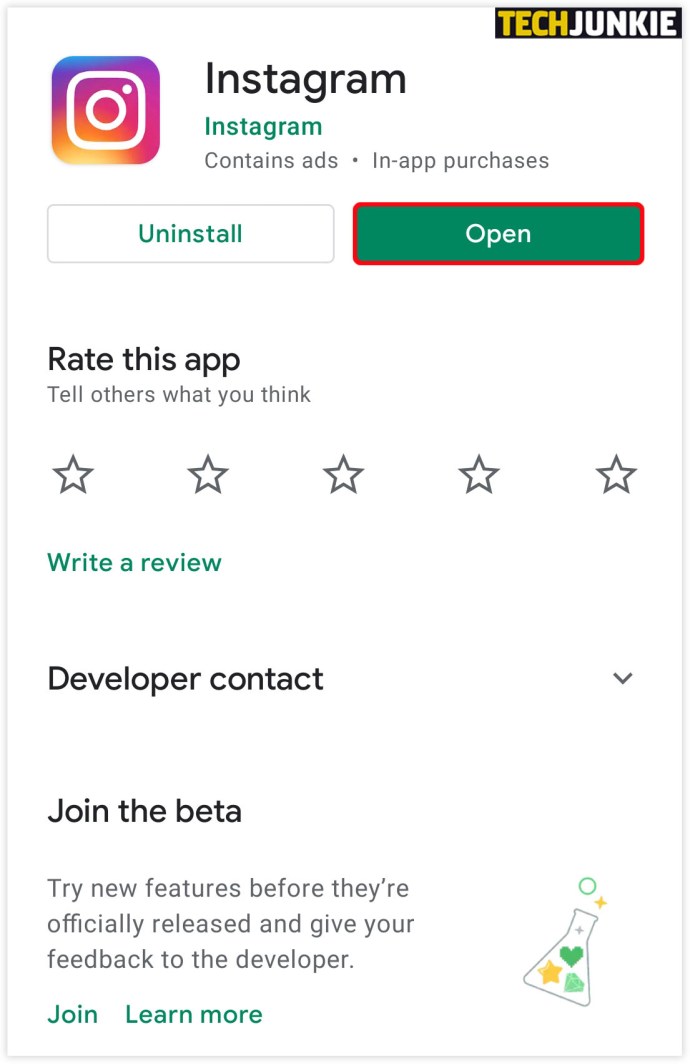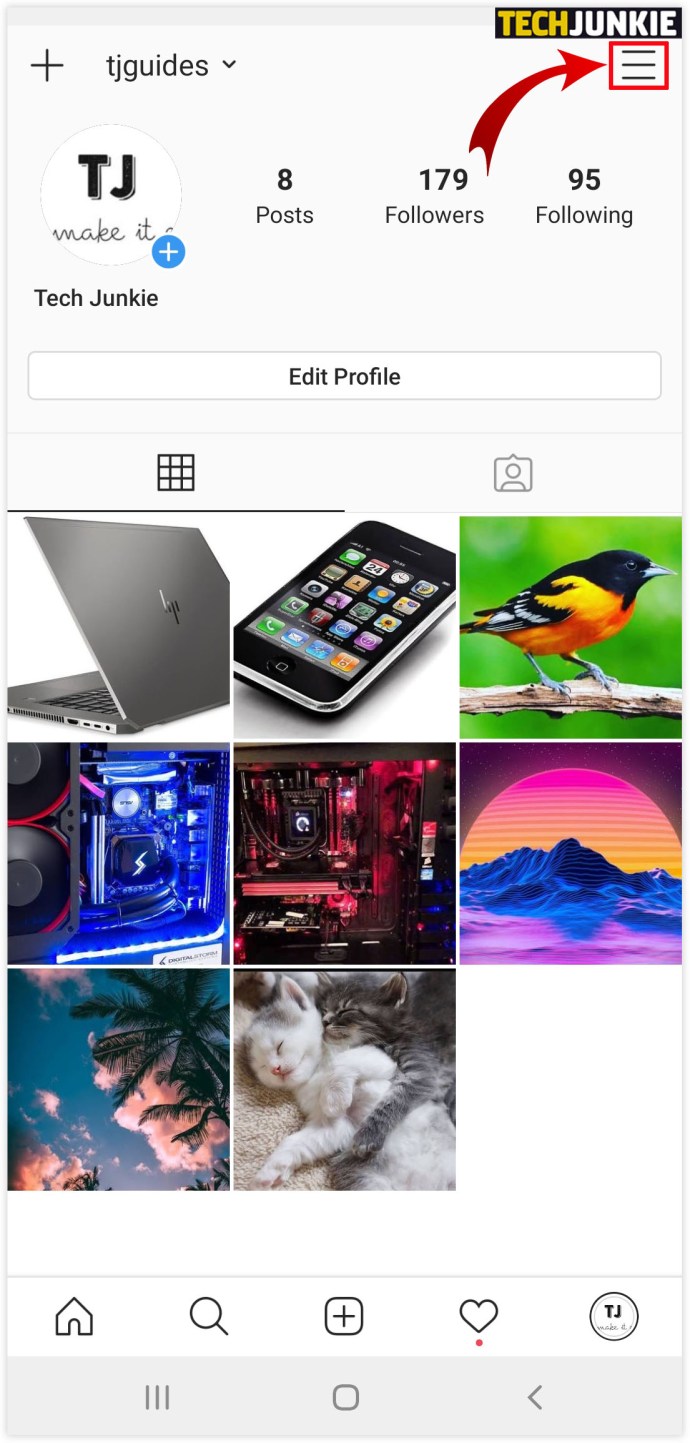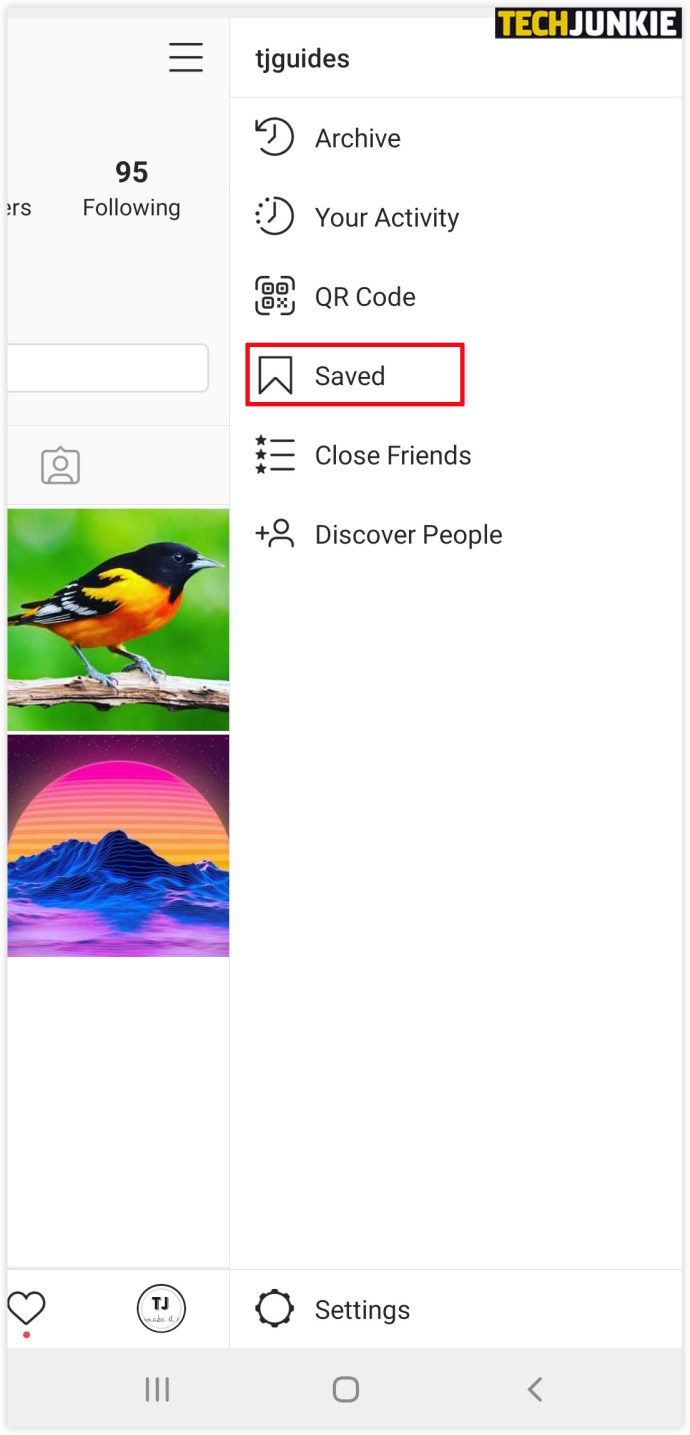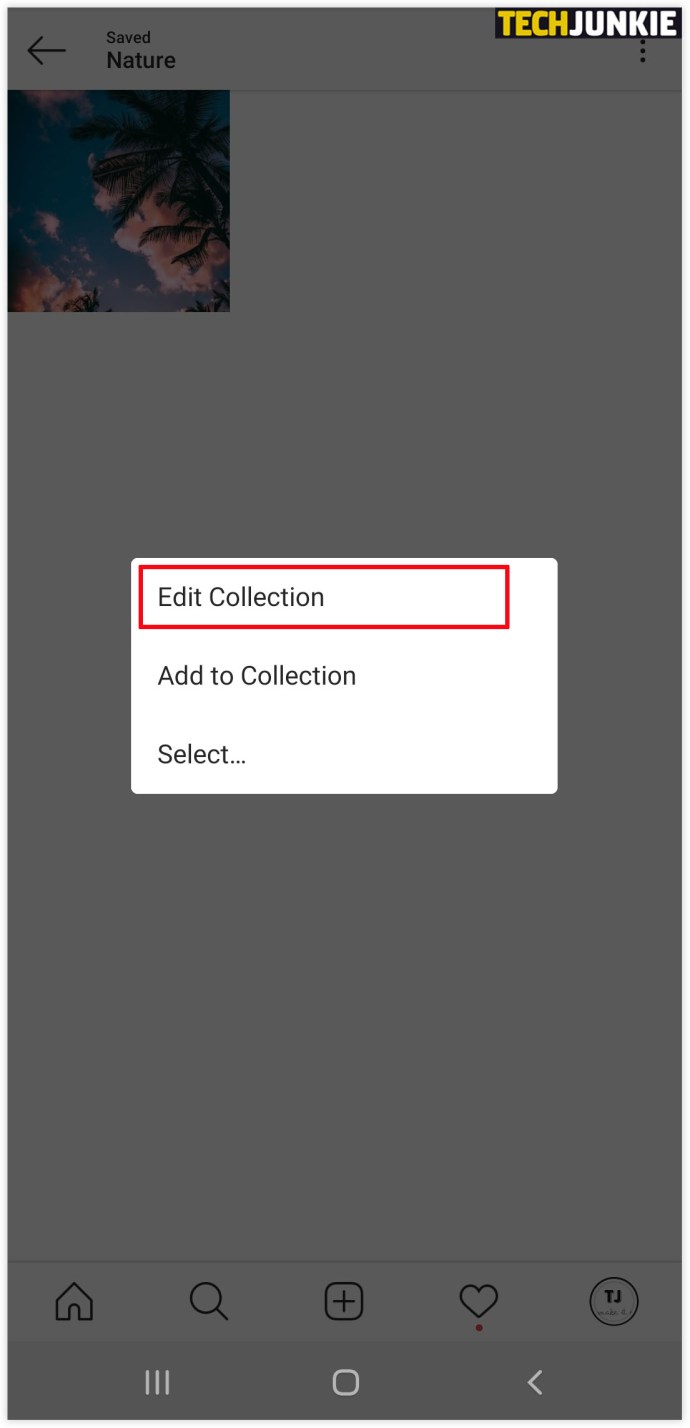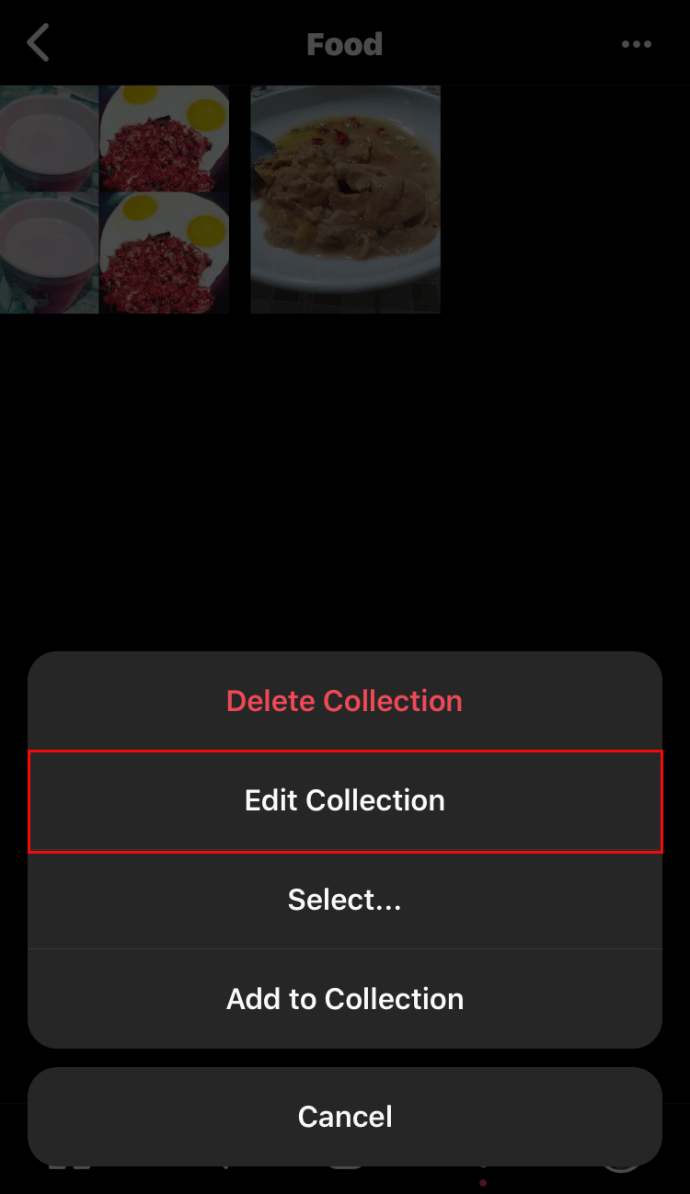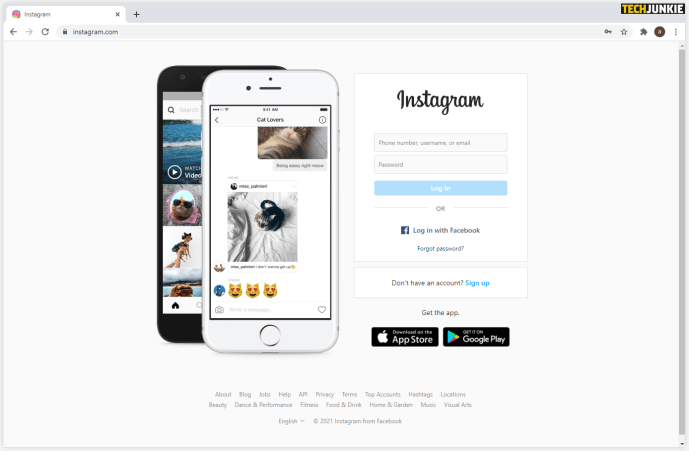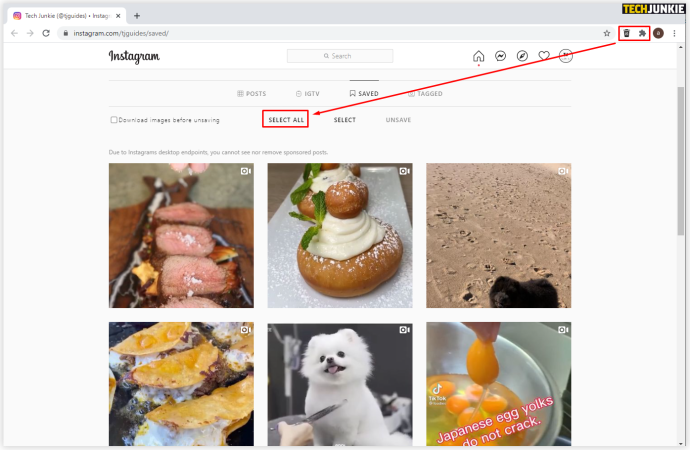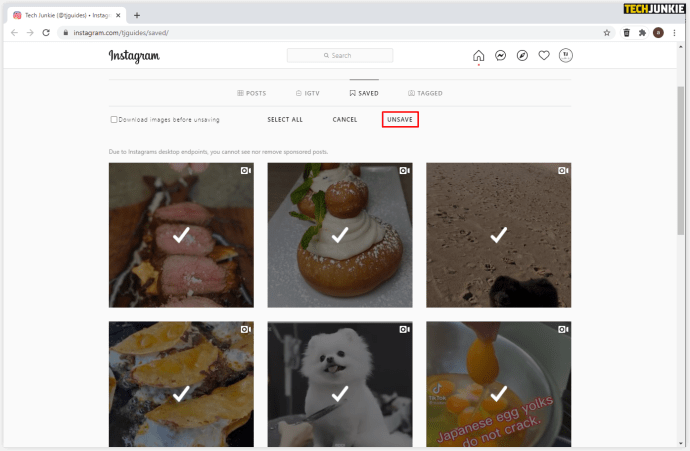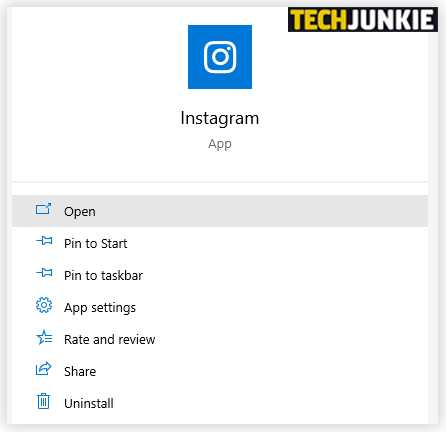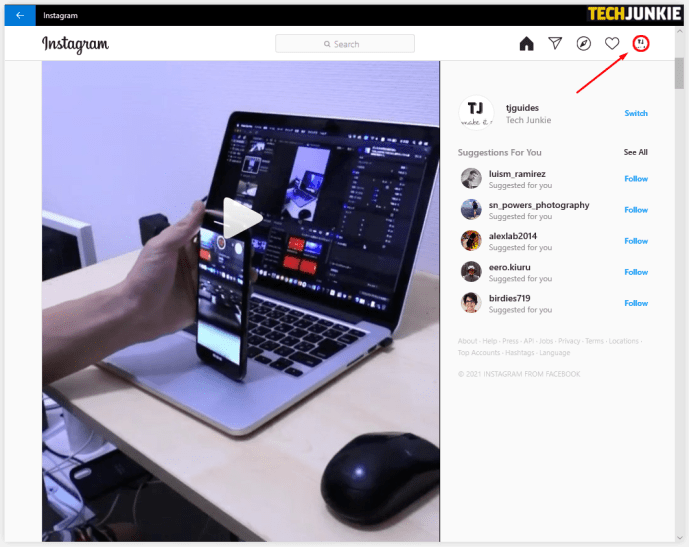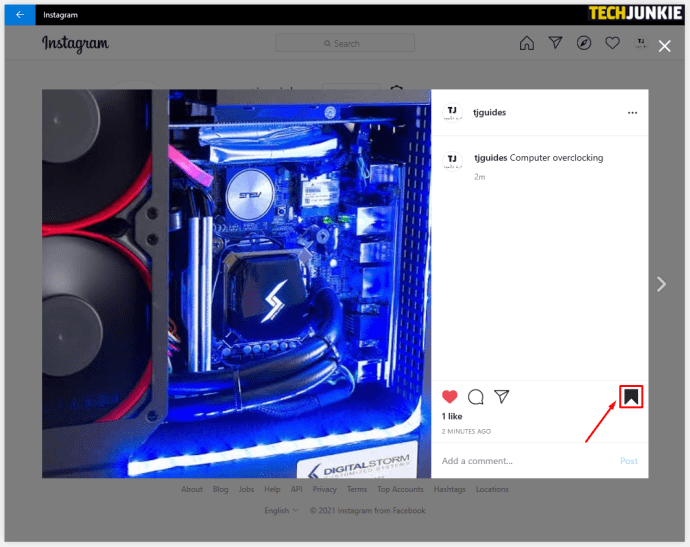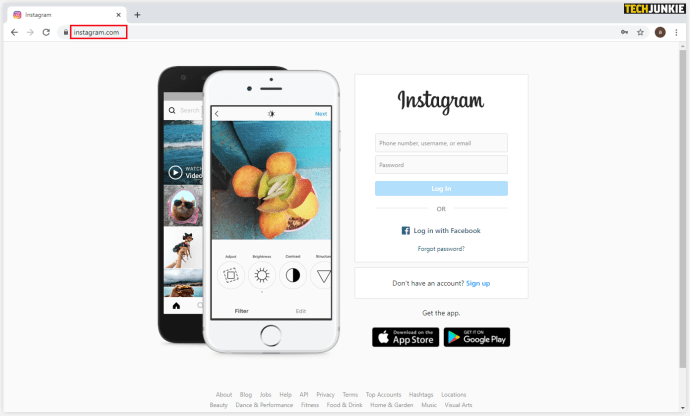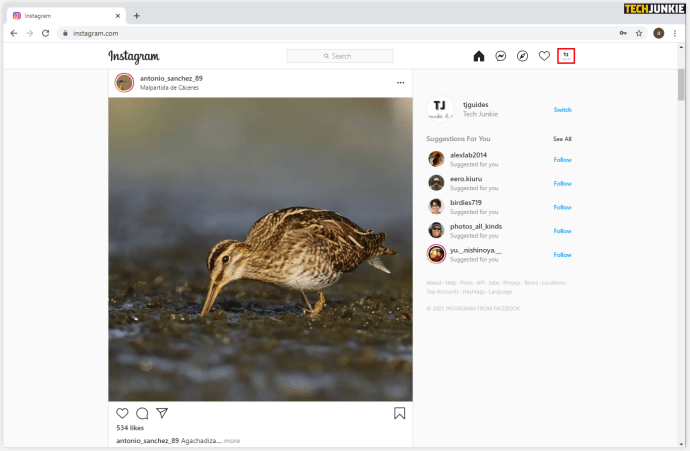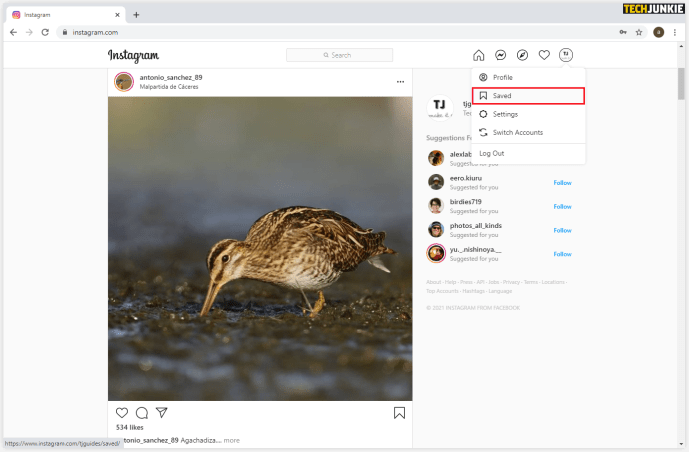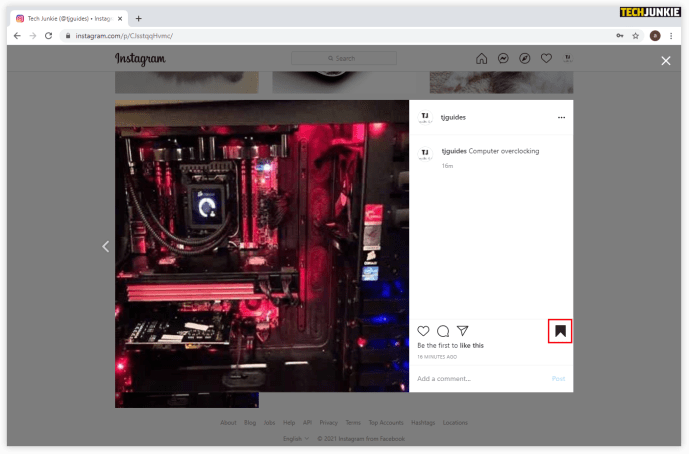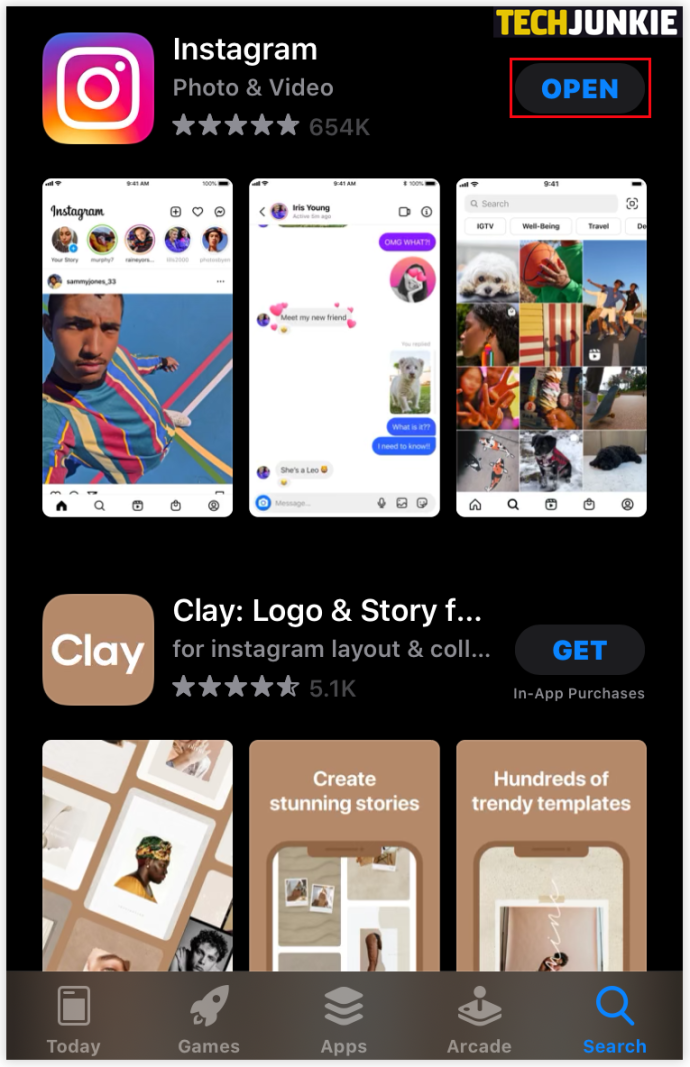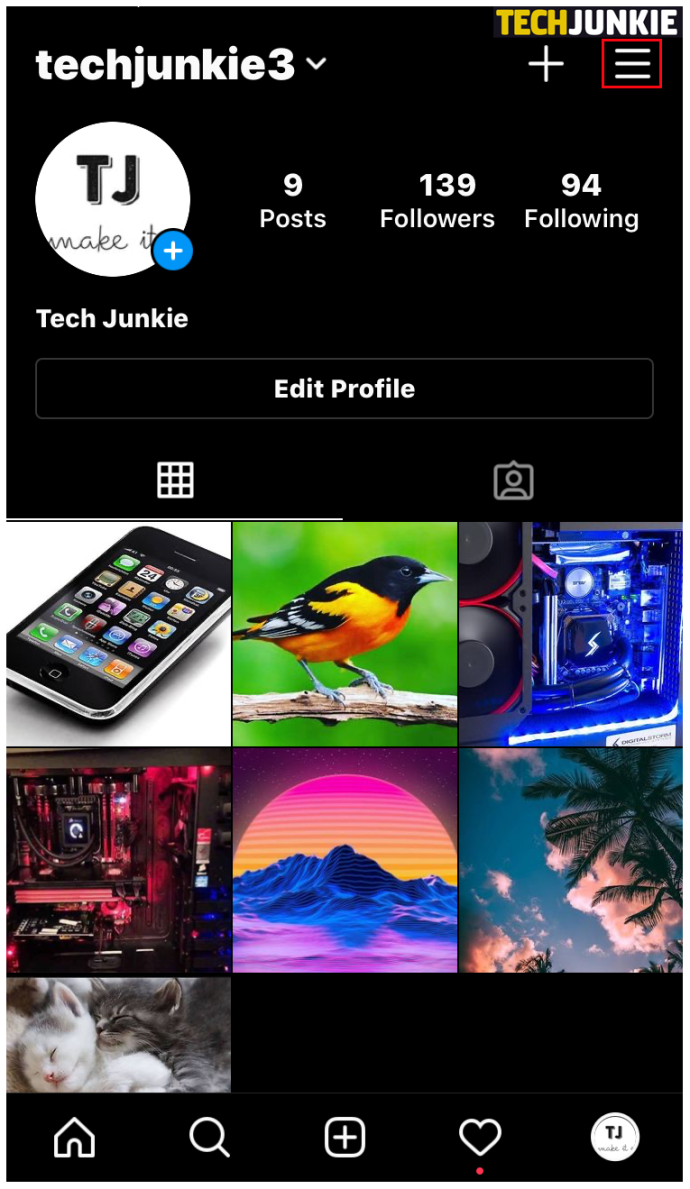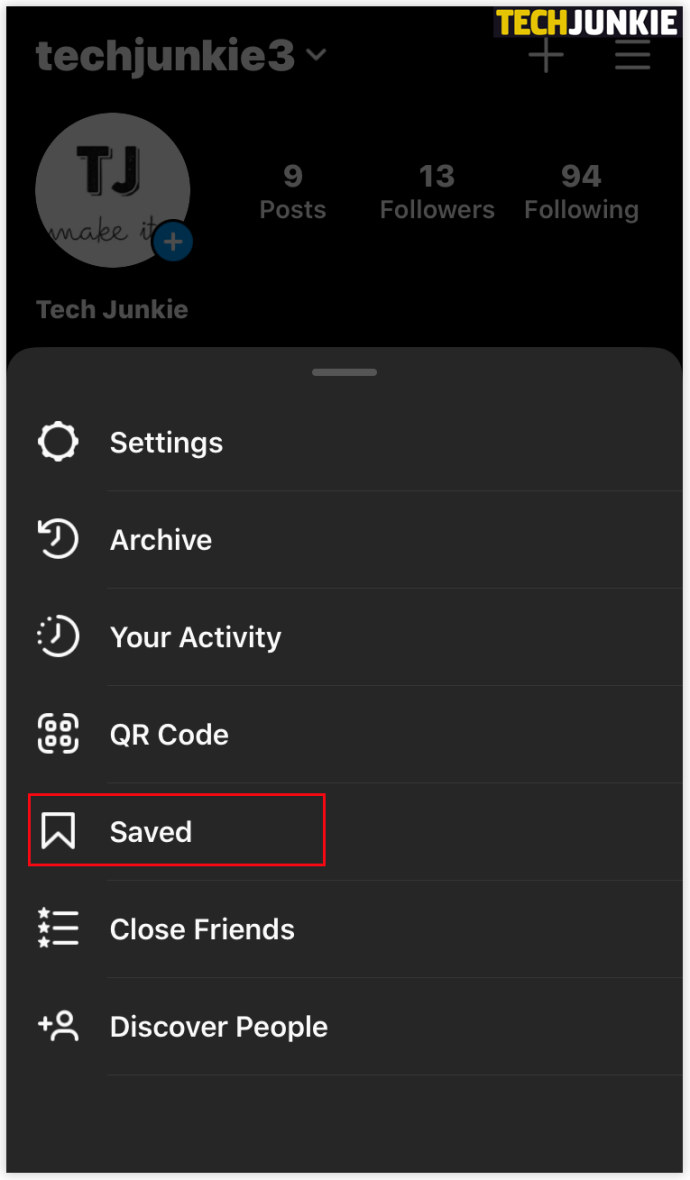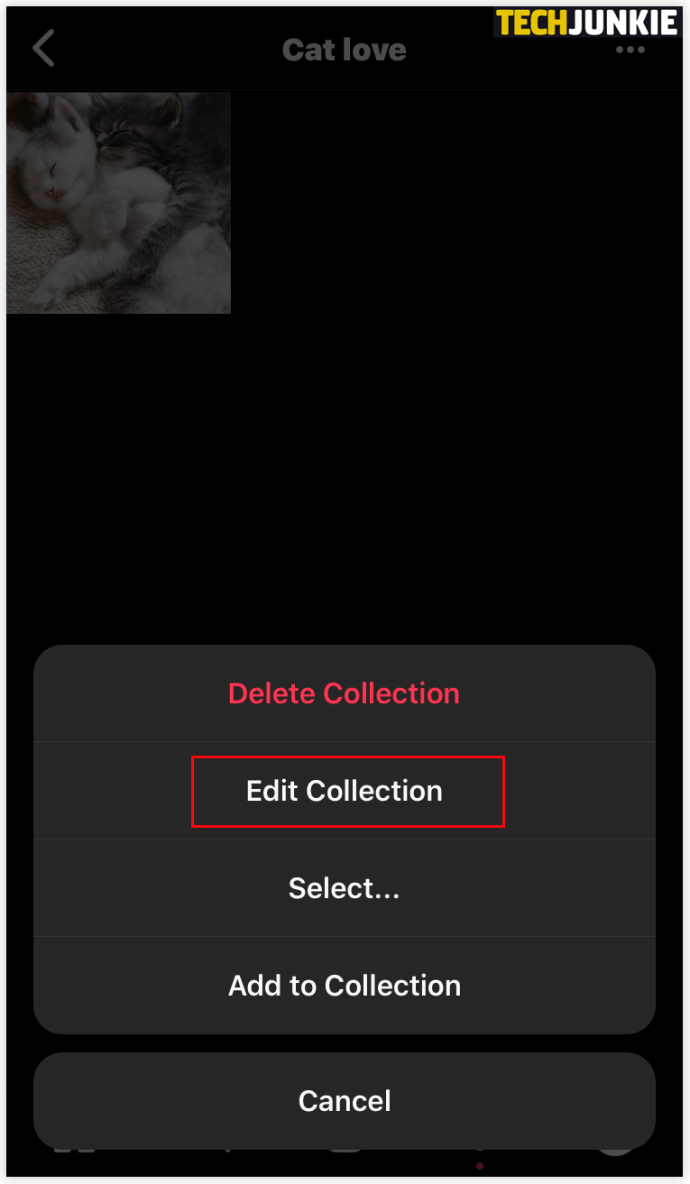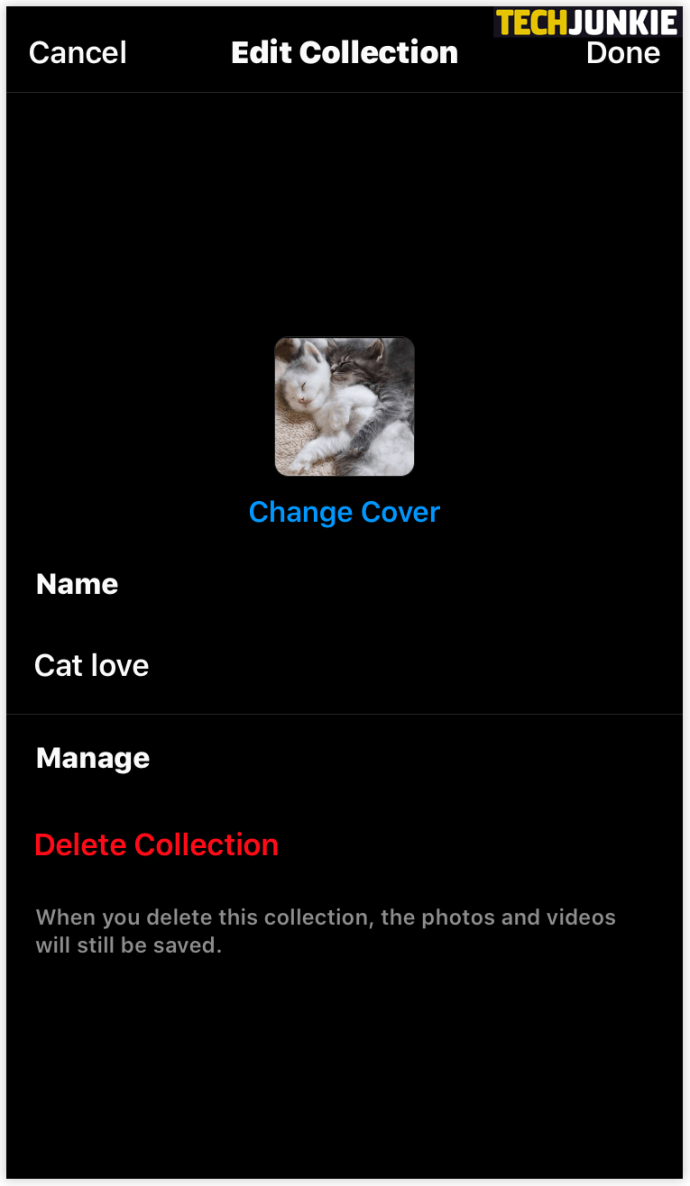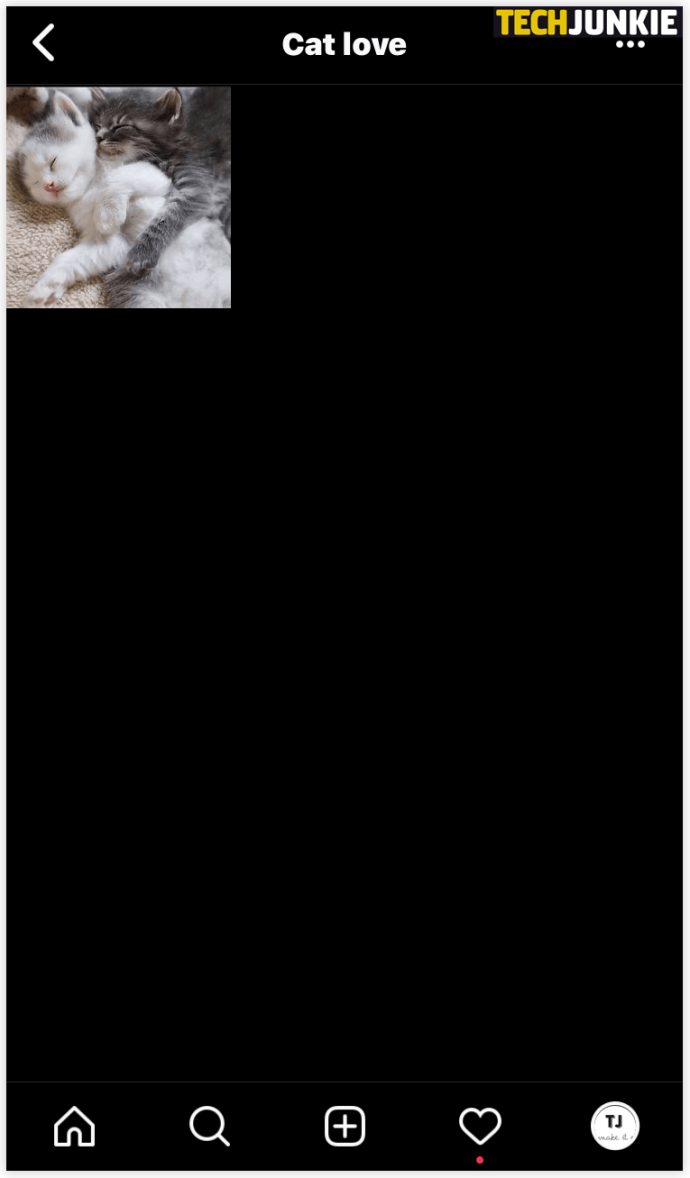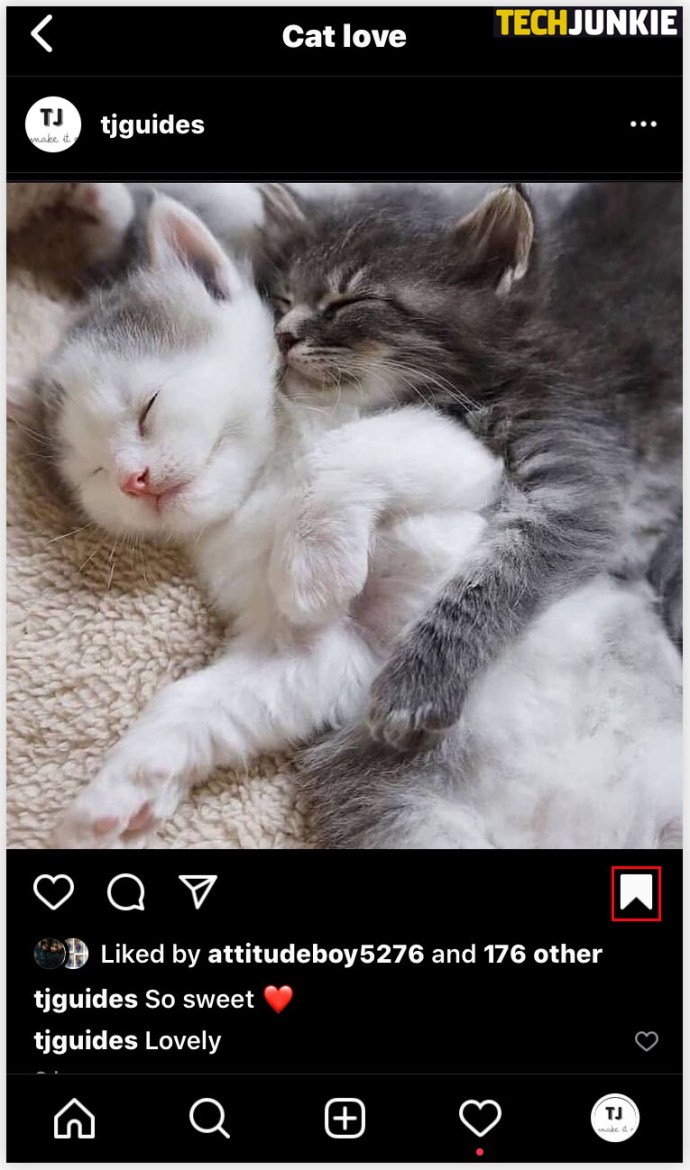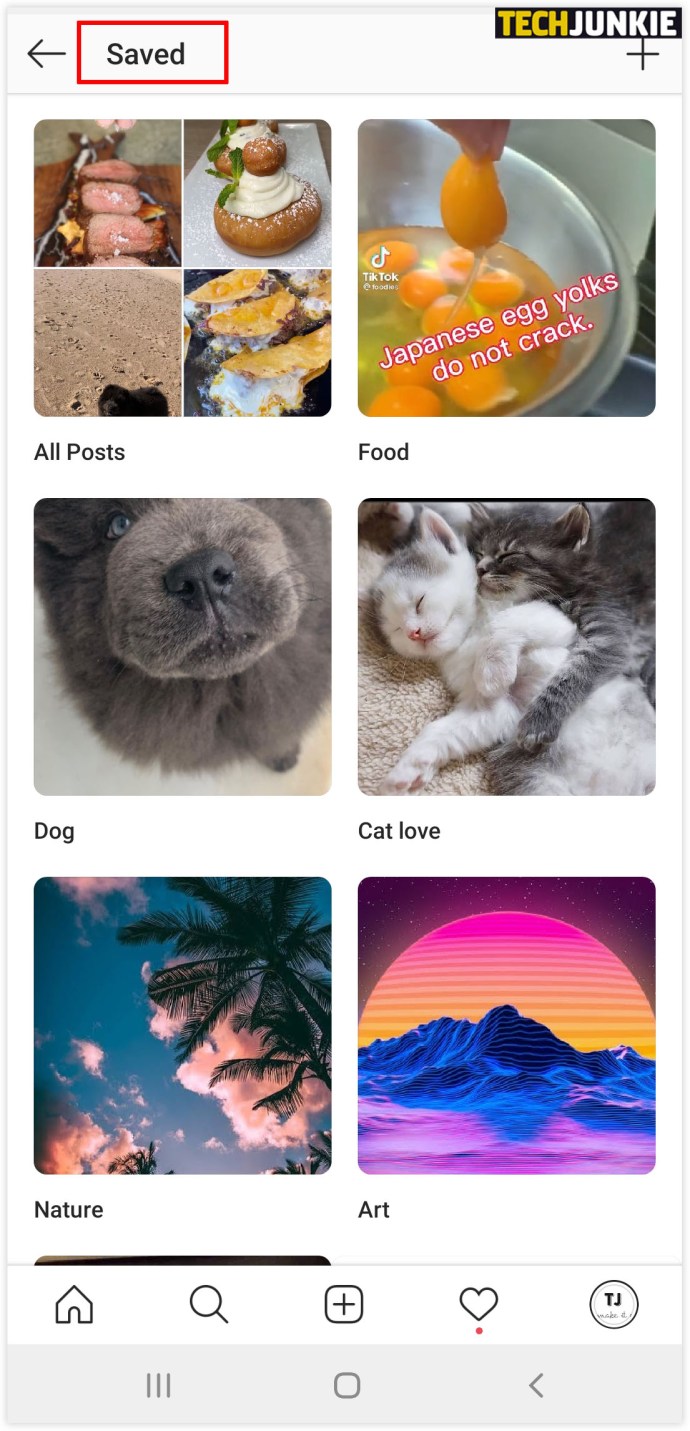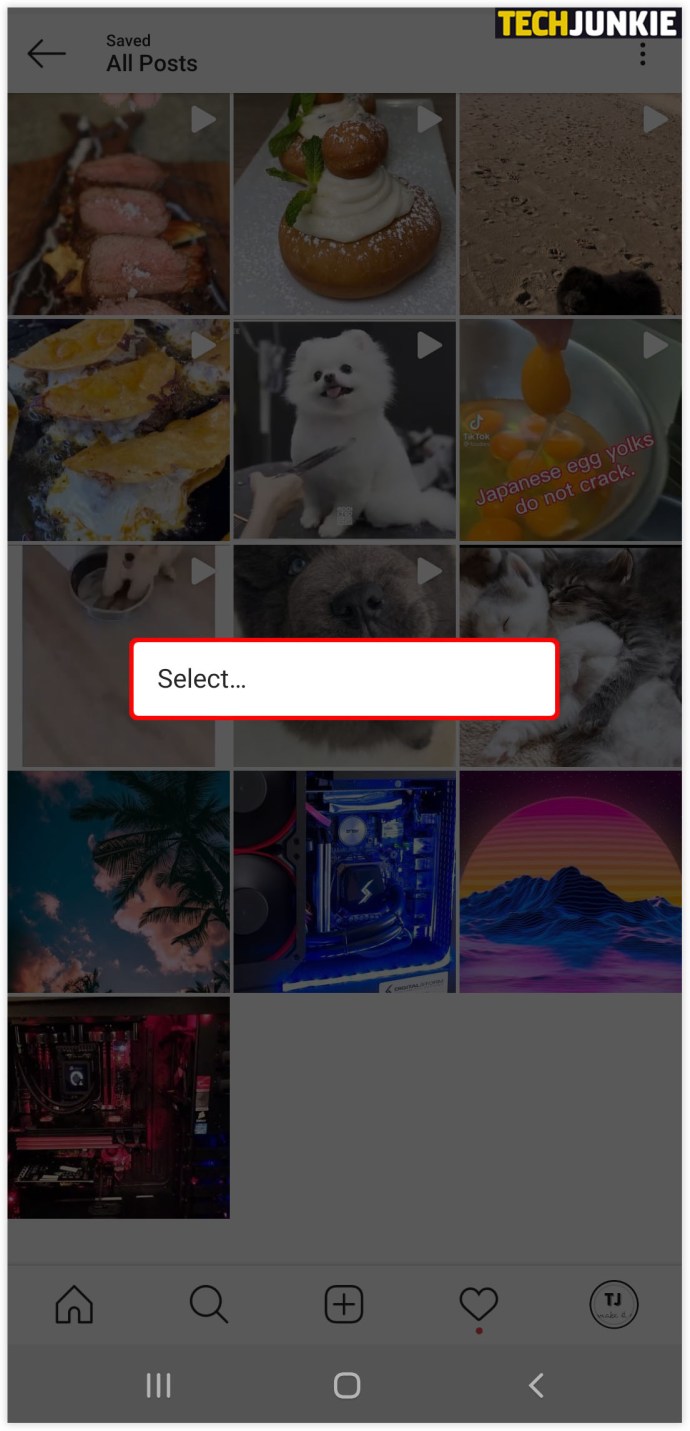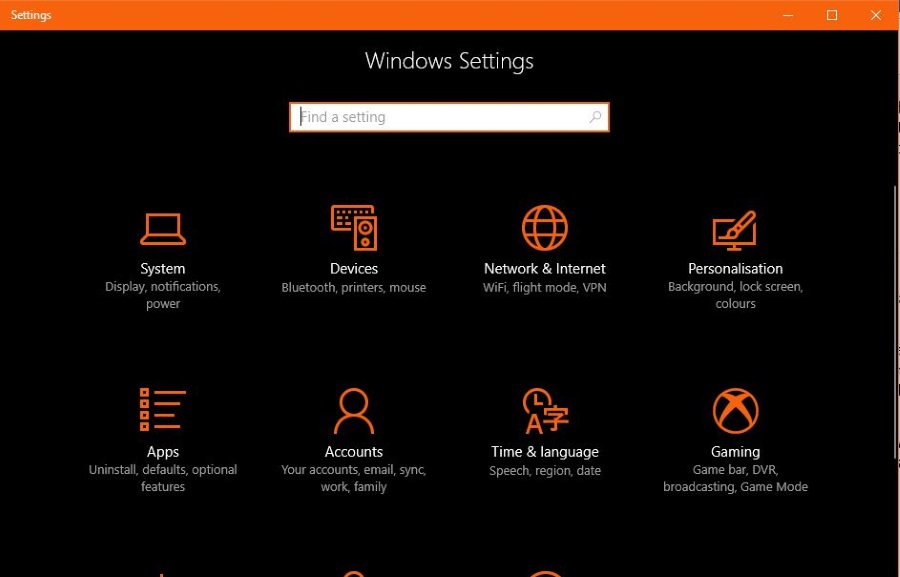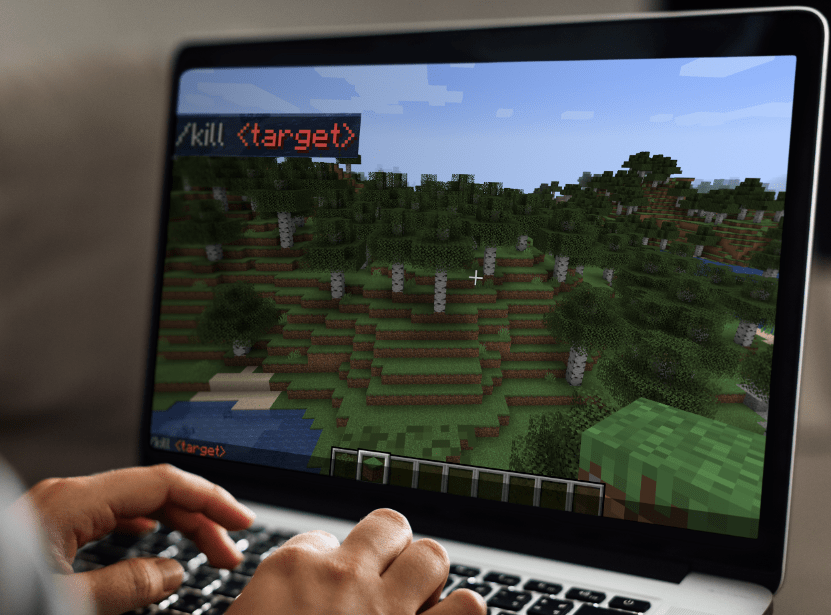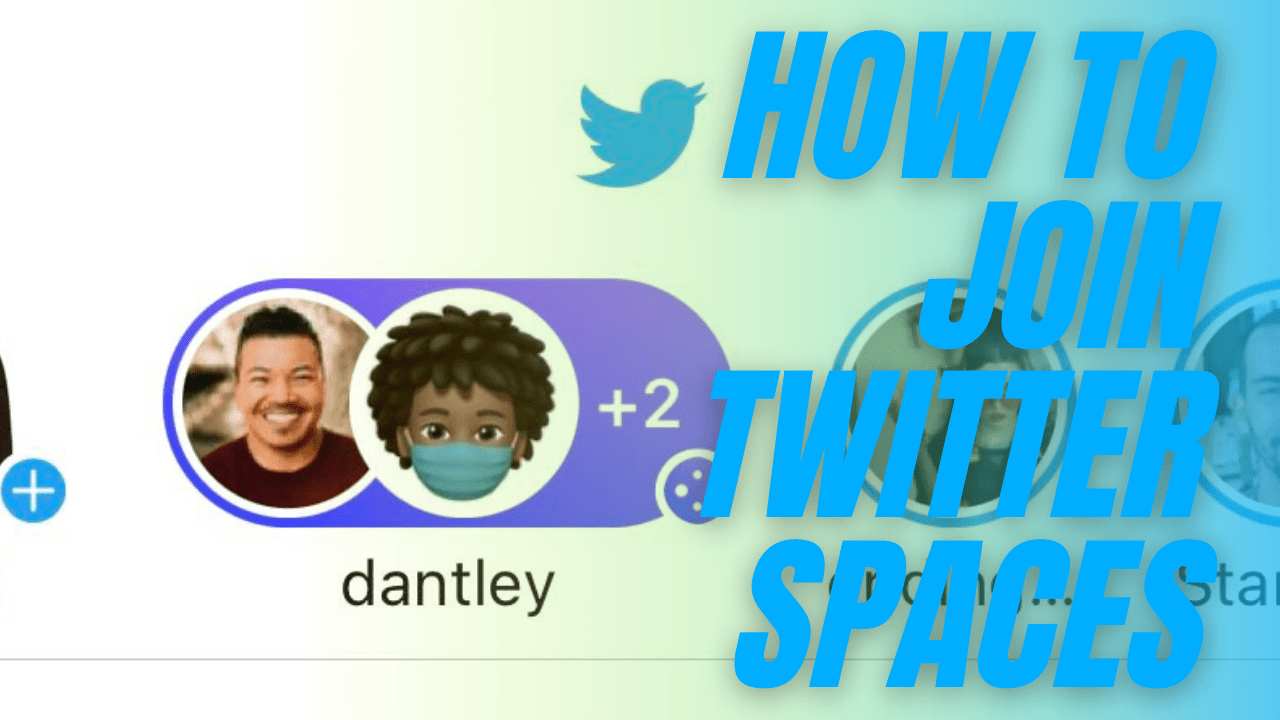Instagram'da Kaydedilen Gönderiler Nasıl Silinir?
Hiç bir gönderi aradınız ve Kaydedilenler bölümünde kayboldunuz mu? Yoksa tüm kayıtlı gönderilerinizi tek bir klasörde mi tutuyorsunuz ve yüzlercesini mi içeriyor? Eğer uğraştığın şey buysa, endişelenme, seni koruduk.

Bu kılavuzda, kayıtlı gönderileri silmek ve Instagram profilinizin bu bölümünü düzenlemek hakkında bilmeniz gereken her şeyi size anlatacağız. Ayrıca, gereksiz koleksiyonları silme ve yenilerine yer açma konusunda size ayrıntılı talimatlar da vereceğiz.
Instagram'da Kaydedilen Gönderiler Nasıl Silinir?
Kaydedilen gönderileri silme işlemi basit bir işlemdir. Tek yapmanız gereken birkaç dokunuş ve size bu konuda rehberlik edeceğiz:
- Instagram uygulamasını açın.
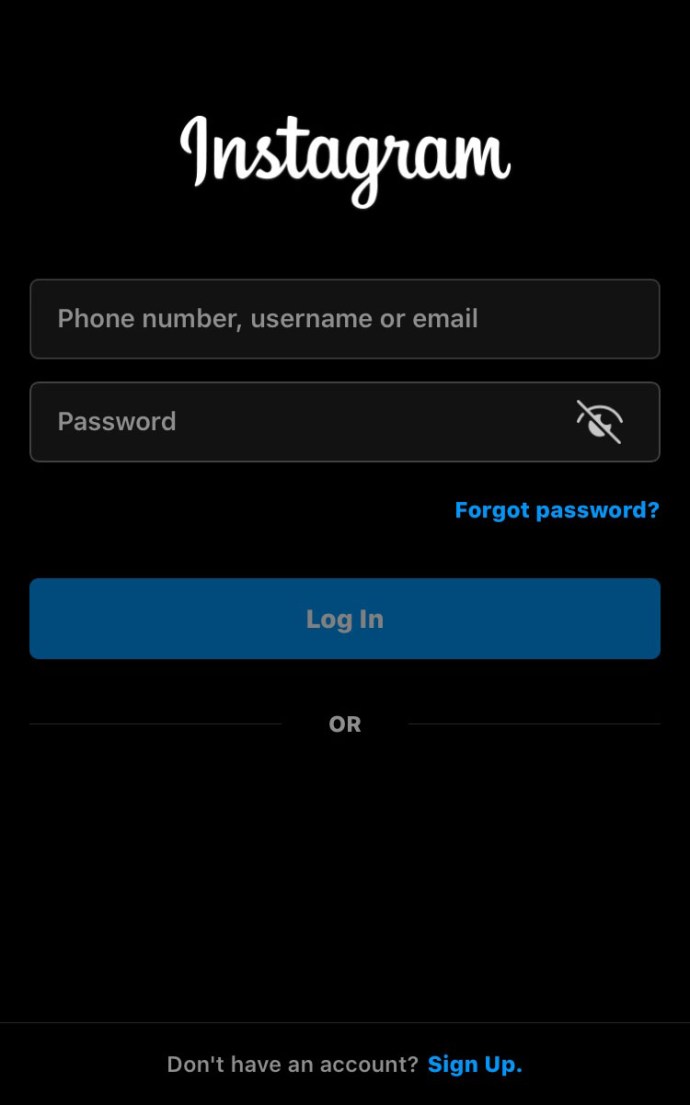
- Profil fotoğrafınıza ve sağ üst köşedeki üç çizgiye tıklayın.
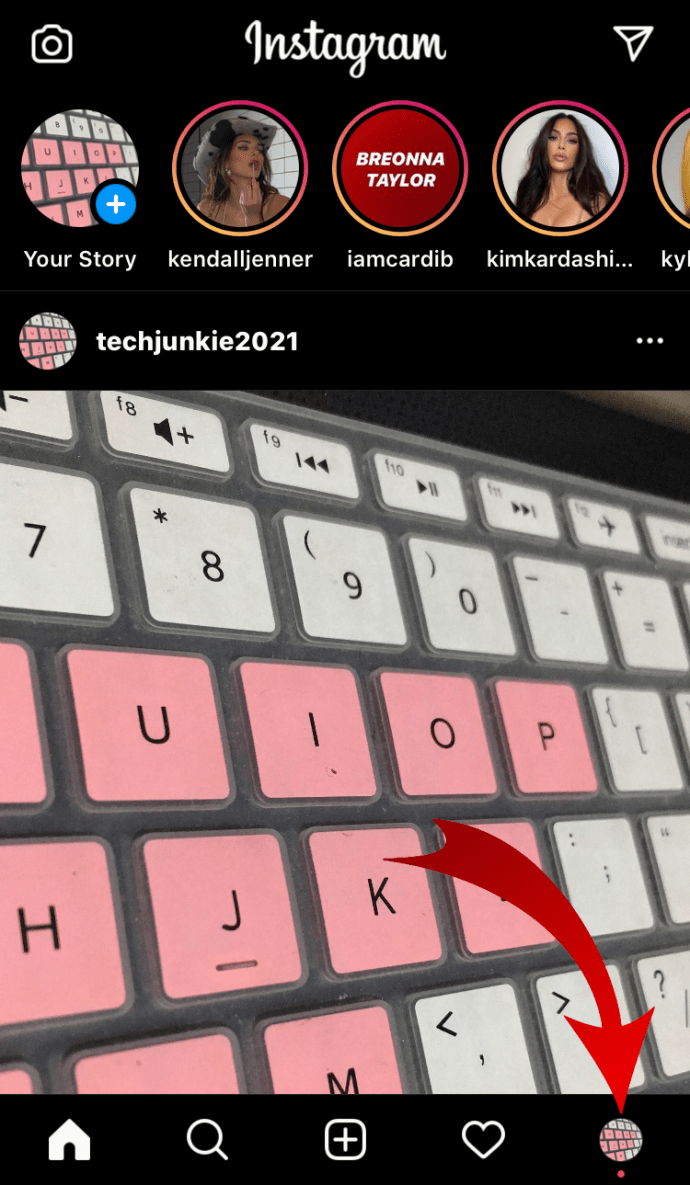
- “Kaydedildi”ye tıklayın ve silmek istediğiniz koleksiyonu seçin.
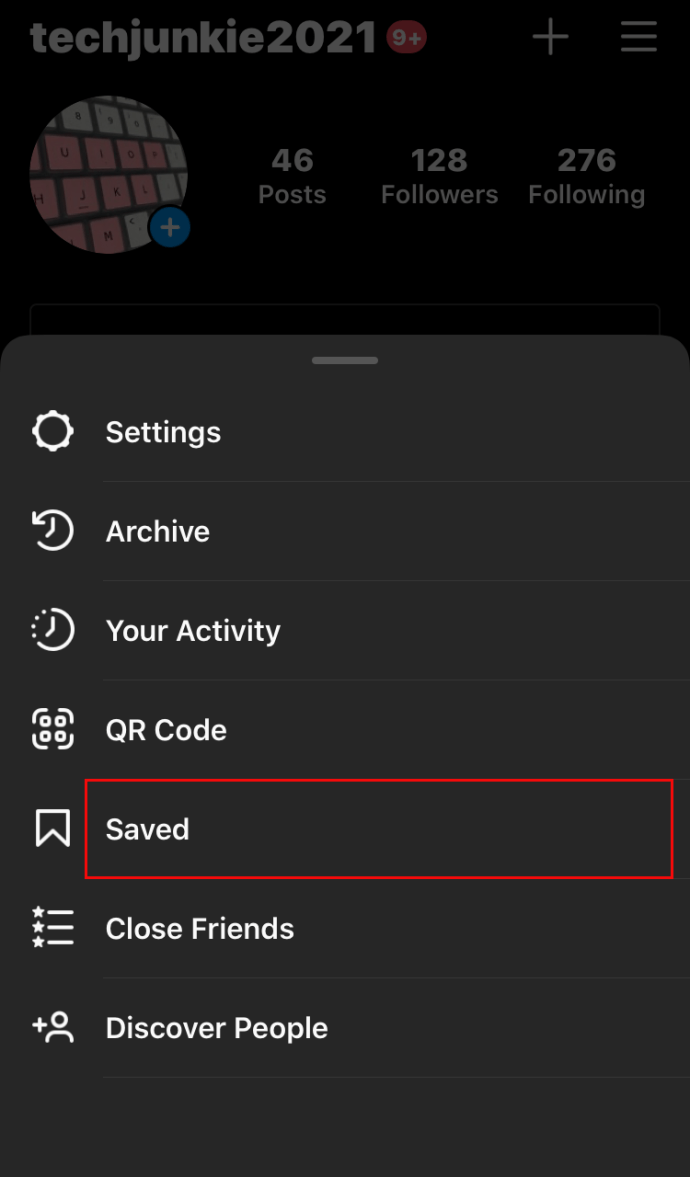
- Üç nokta simgesine dokunun ve "Koleksiyon Düzenle"yi seçin.
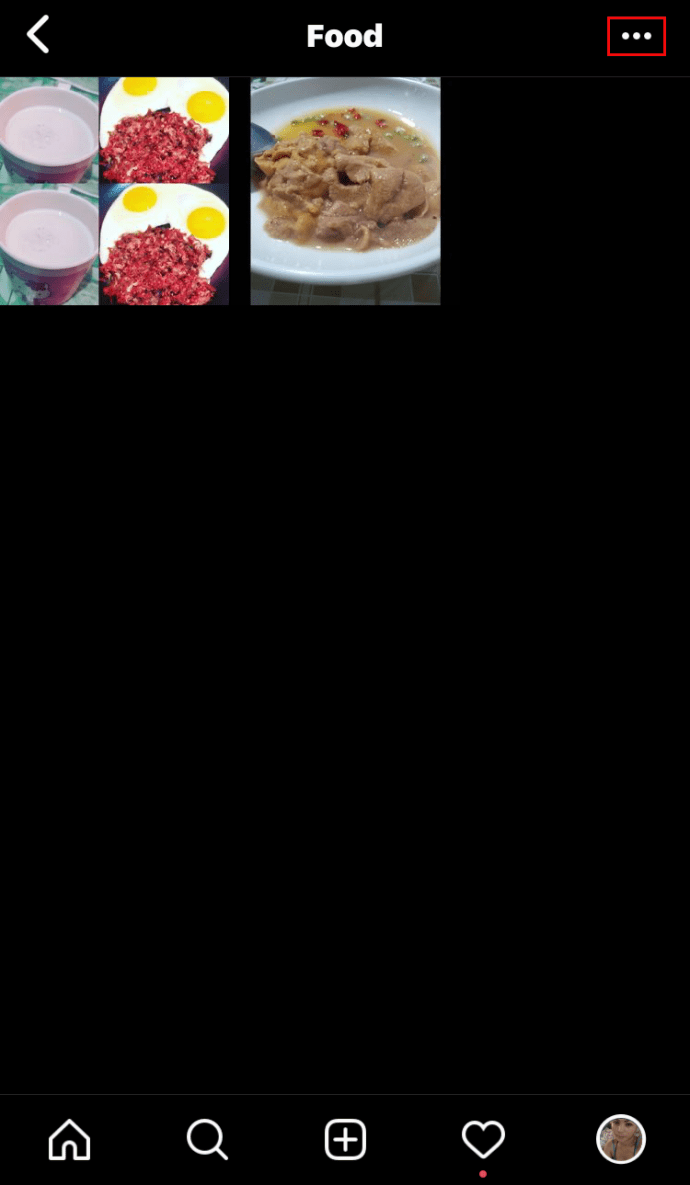
- Tüm bu gönderileri Kayıtlı klasörünüzden kaldırmak için seçeneklerden “Koleksiyonunu Sil” ve “Sil”i seçin.
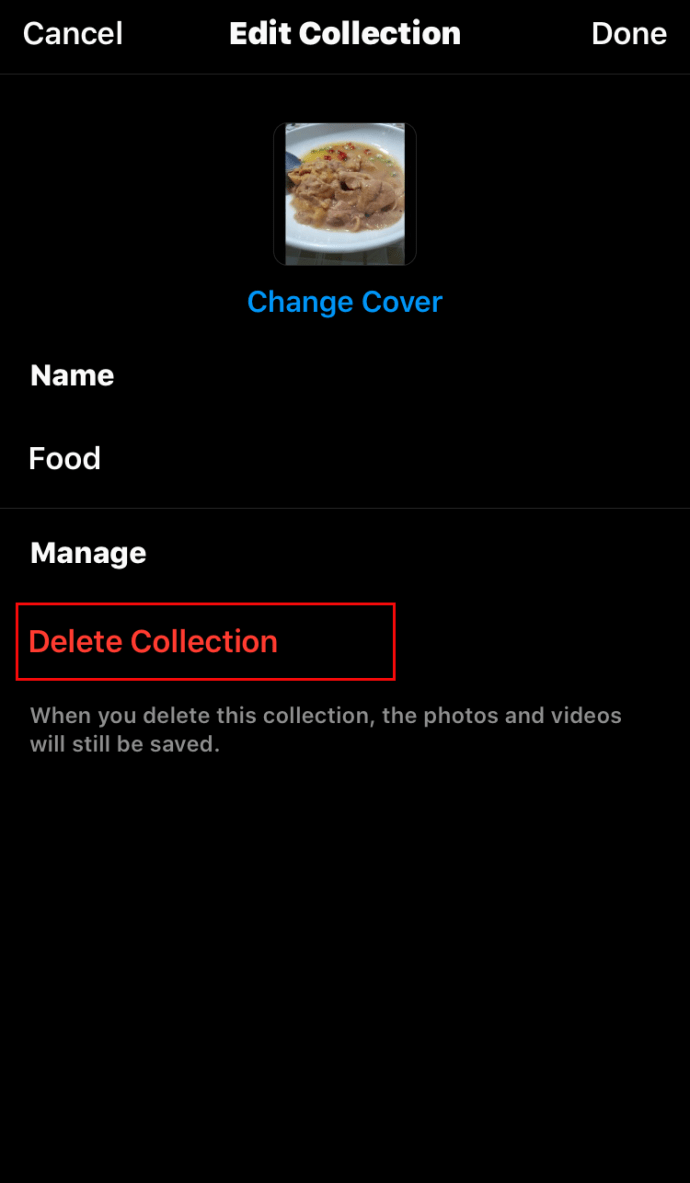
Instagram'da Kaydedilen Tüm Gönderiler Nasıl Silinir?
Instagram'daki her kullanıcı çok sayıda gönderi kaydeder. Ancak, gruplar veya klasörler halinde organize edilmemişlerse, bir noktada hepsini silmeniz gerekme olasılığı yüksektir. Instagram'da kayıtlı tüm fotoğraflarınızı şu şekilde düzenleyebilir veya silebilirsiniz:
- Instagram uygulamasını açın.
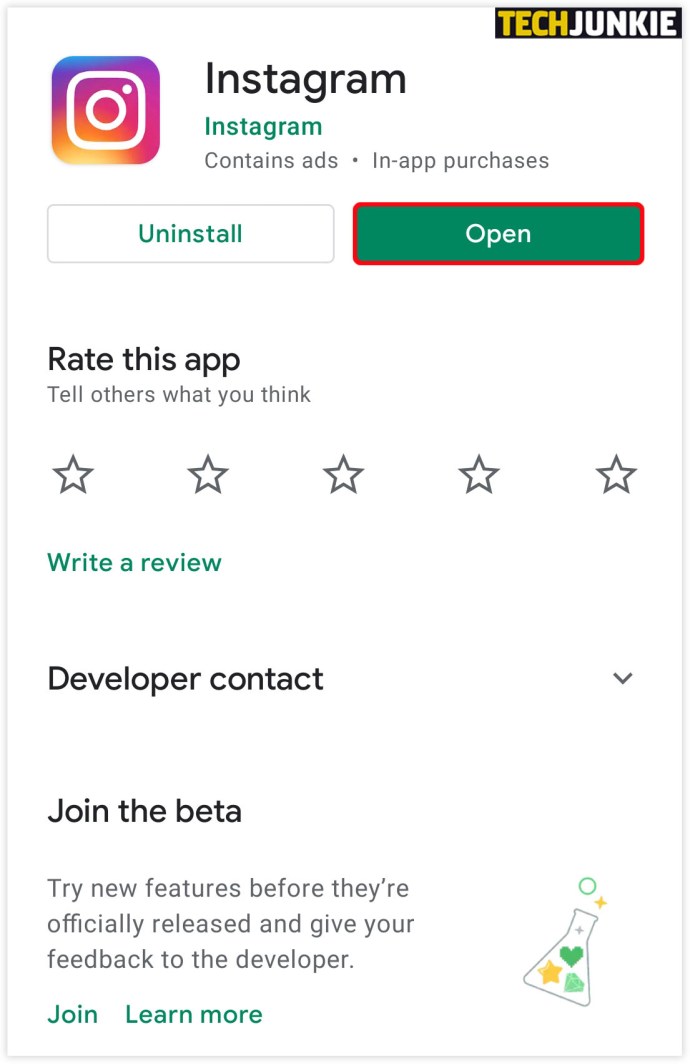
- Profil fotoğrafınıza ve sağ üst köşedeki üç çizgiye tıklayın.
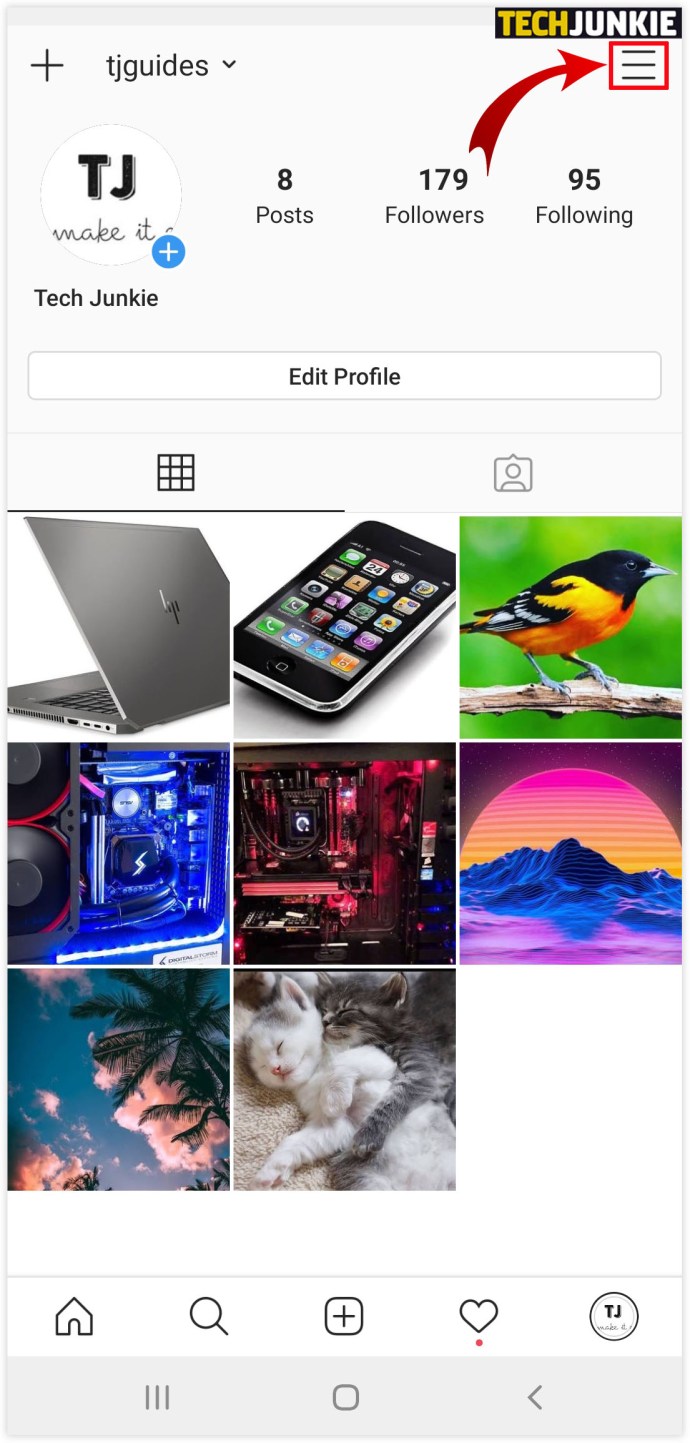
- “Kaydedildi”ye tıklayın ve silmek istediğiniz koleksiyonu seçin.
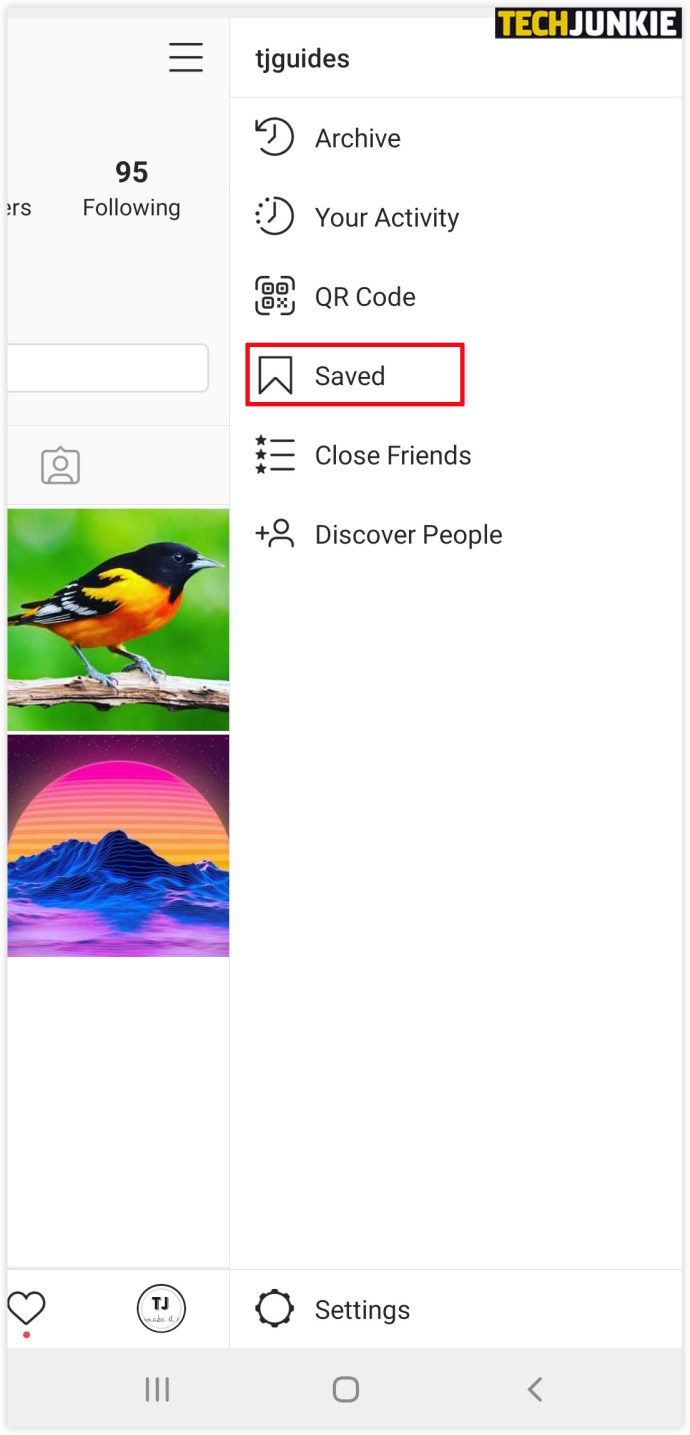
- Üç nokta simgesine dokunun, "Koleksiyon Düzenle"yi seçin.
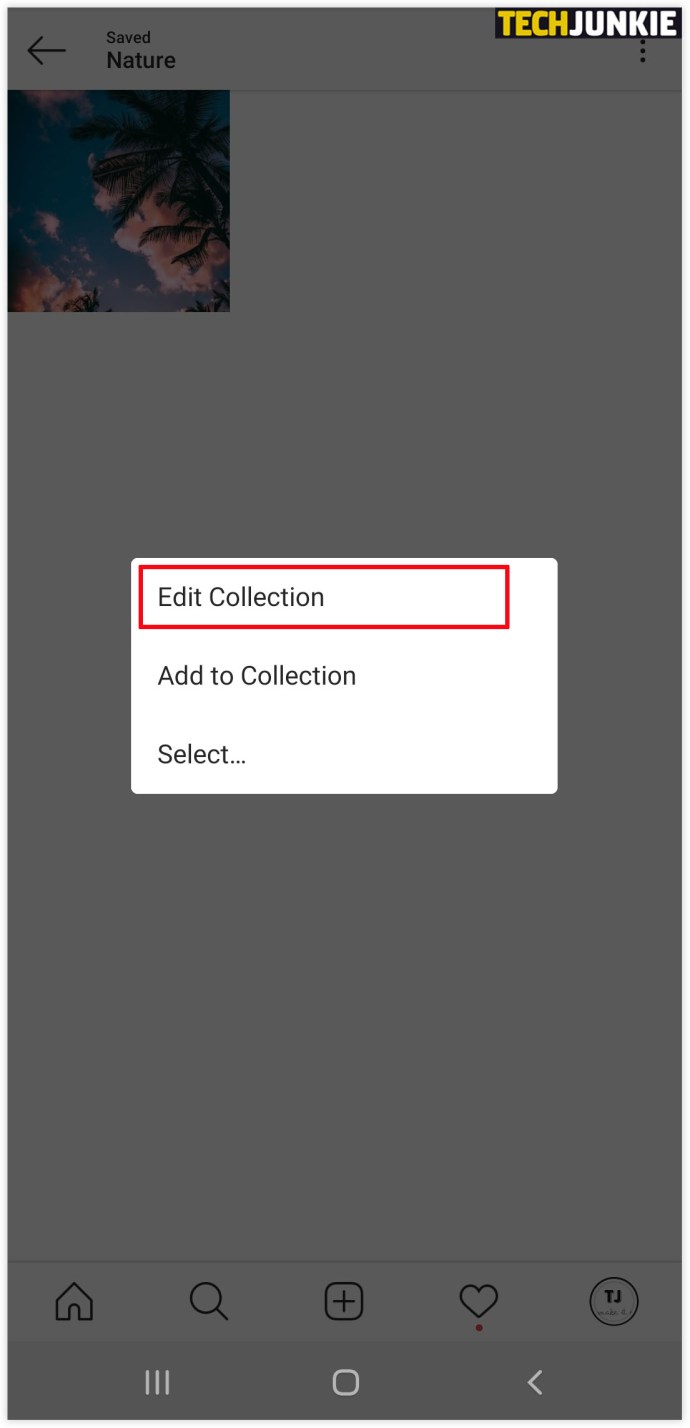
- Tüm bu gönderileri Kayıtlı klasörünüzden kaldırmak için seçeneklerden “Koleksiyonunu Sil” ve “Sil”i seçin.

- "Kaydedilenler" bölümünde hiç koleksiyon kalmayana kadar tüm koleksiyonları silin.

İPhone'da Tüm Kaydedilmiş Instagram Gönderilerinizi Nasıl Silebilirsiniz?
Kaydedilmiş tüm gönderilerinizi silme zamanının geldiğine karar verdiğinizde ve bir iPhone'da Instagram kullanıyorsanız, onu temizlemek için yapmanız gerekenler:
- Instagram uygulamasını açın.
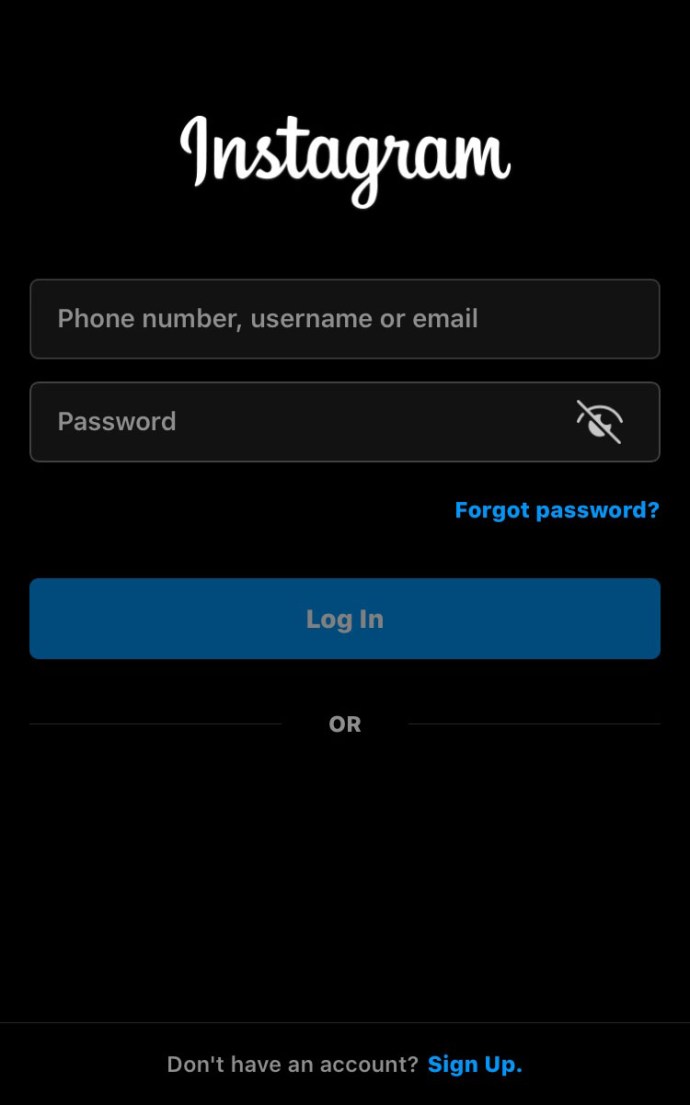
- Profil fotoğrafınıza ve sağ üst köşedeki üç çizgiye tıklayın.
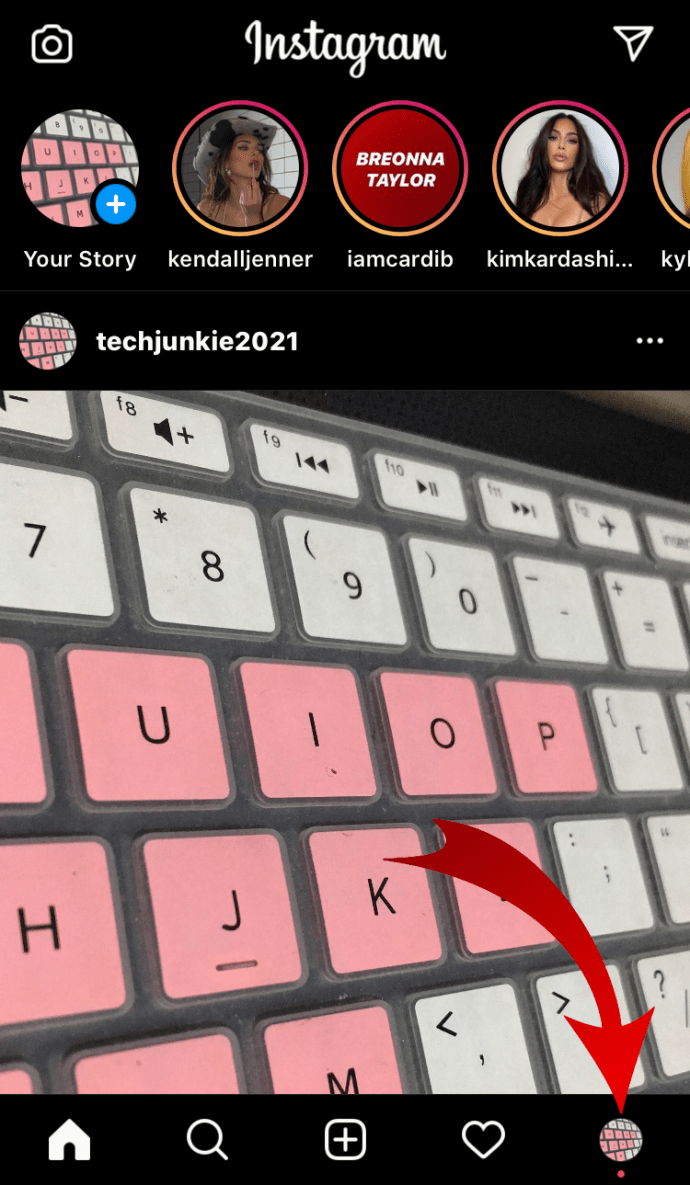
- “Kaydedildi”ye tıklayın ve silmek istediğiniz koleksiyonu seçin.
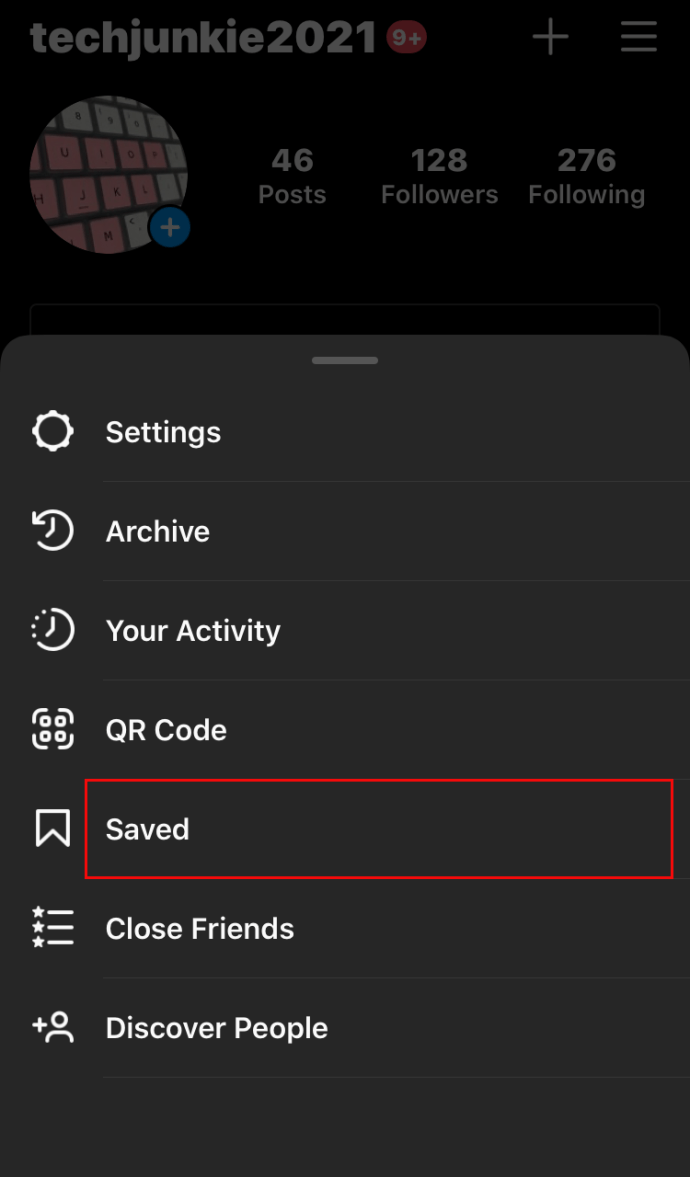
- Üç nokta simgesine dokunun ve “Koleksiyon Düzenle”yi seçin.
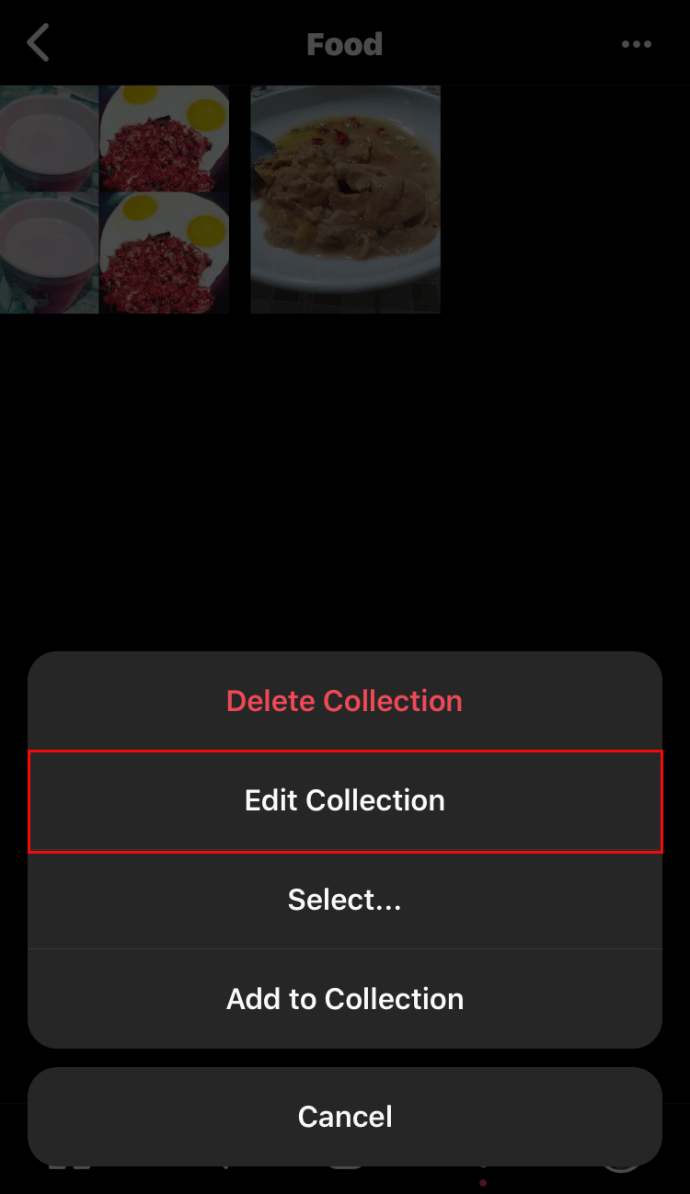
- Tüm bu gönderileri Kayıtlı klasörünüzden kaldırmak için seçeneklerden “Koleksiyonunu Sil” ve “Sil”i seçin.
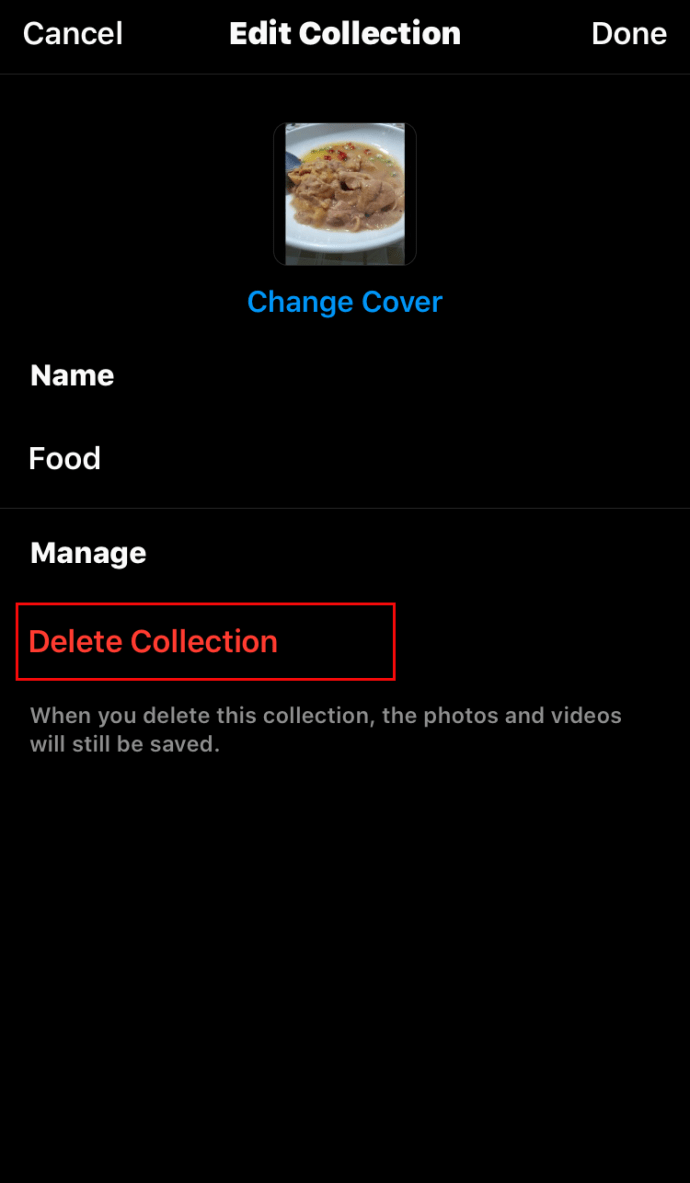
Kayıtlı Instagram Gönderilerinizi Toplu Olarak Nasıl Silebilirsiniz?
Instagram'da kayıtlı gönderilerinizi toplu olarak silmenin tek yolu, “Unsaver for Instagram” adlı bir Chrome uzantısı kullanmaktır. Bununla, tüm seçimlerinizi sadece birkaç saniye içinde kaydedebilir ve indirebilirsiniz. Uzantıyı yükledikten sonra, tüm koleksiyonlarınızı şu şekilde silebilirsiniz:
- Instagram hesabınızı açın.
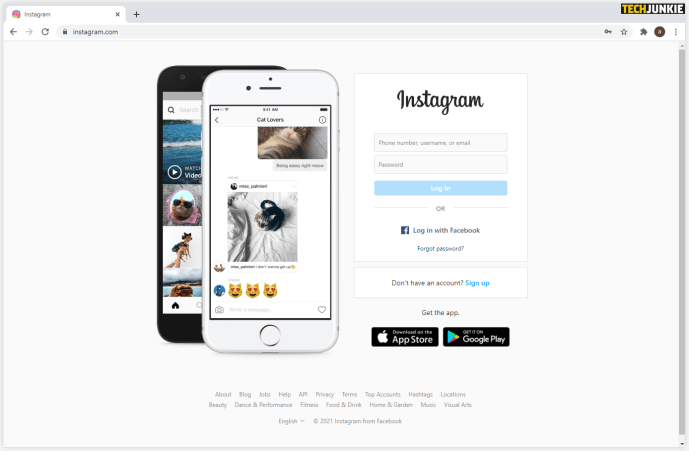
- “Kaydedildi” simge uzantısını seçin ve kaldırmak istediğiniz tüm klasörleri seçin.
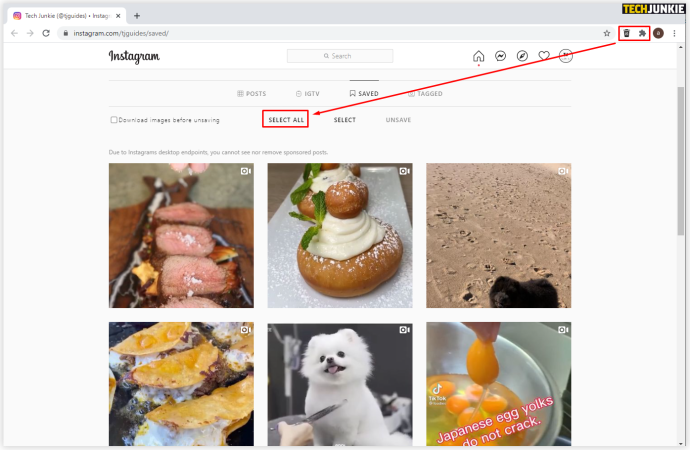
- “Kaydetmeyi Kaldır”ı tıklayın ve bu klasörü bir sonraki açışınızda artık bunalmayacaksınız.
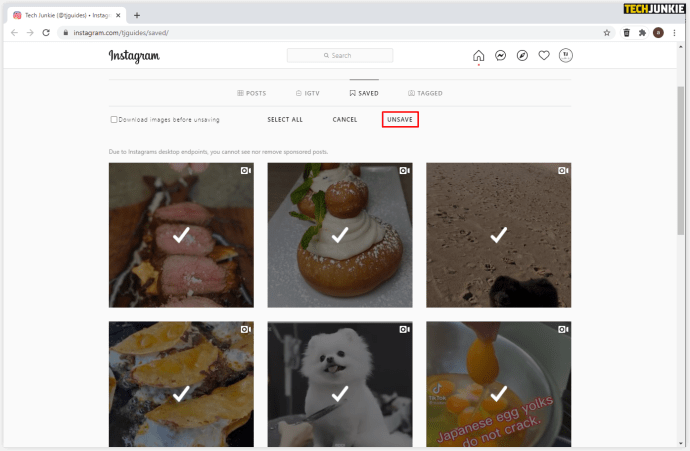
Android'de Kayıtlı Instagram Gönderileri Nasıl Silinir
Instagram'da kayıtlı gönderilerinizden bazılarını silme zamanının geldiğine karar verdiğinizde, bunu Android telefonunuzu kullanarak şu şekilde yapabilirsiniz:
- Instagram uygulamasını açın.
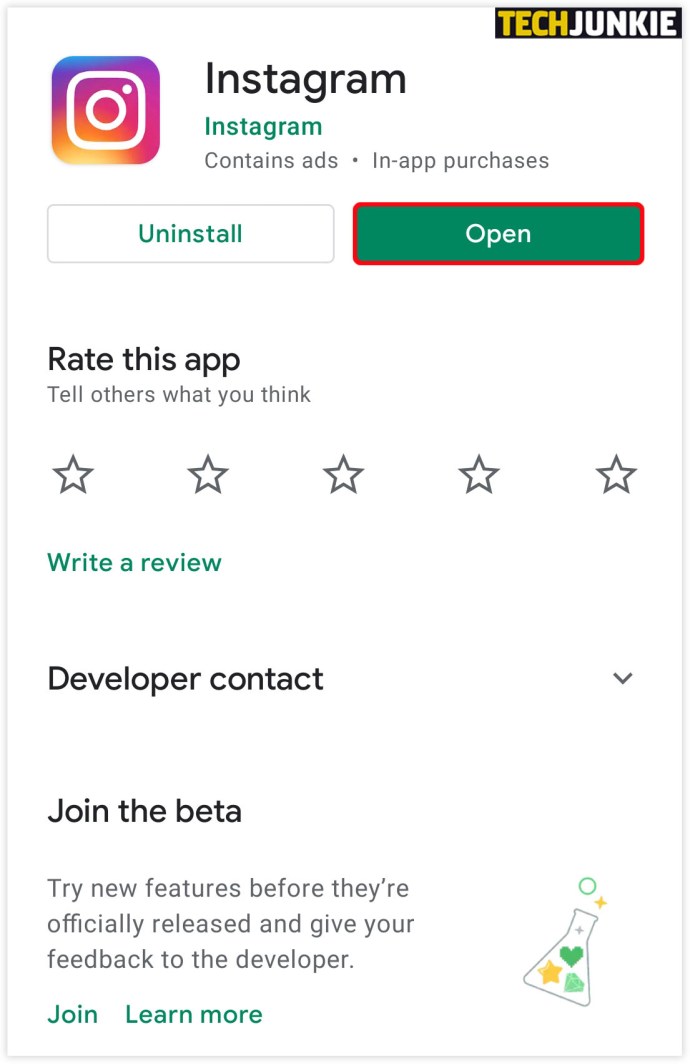
- Profil fotoğrafınıza ve sağ üst köşedeki üç çizgiye tıklayın.
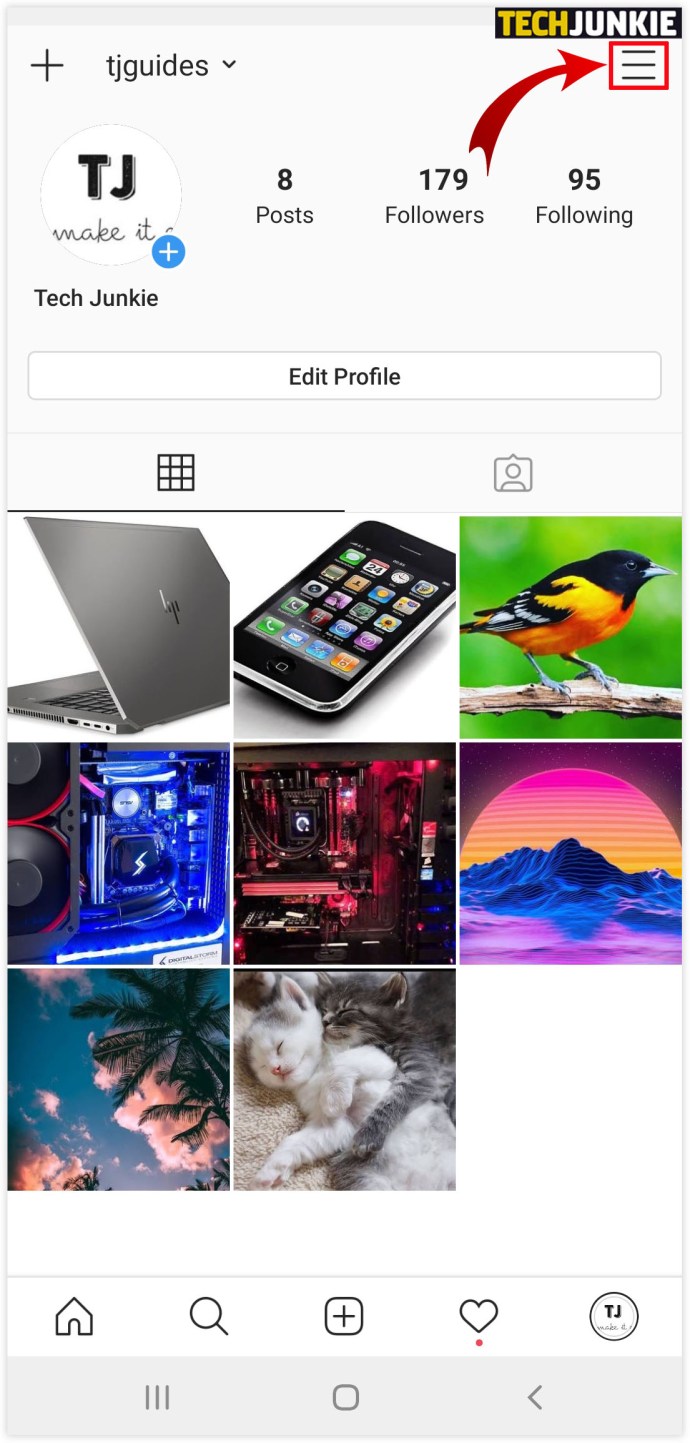
- “Kaydedildi”ye tıklayın ve silmek istediğiniz koleksiyonu seçin.
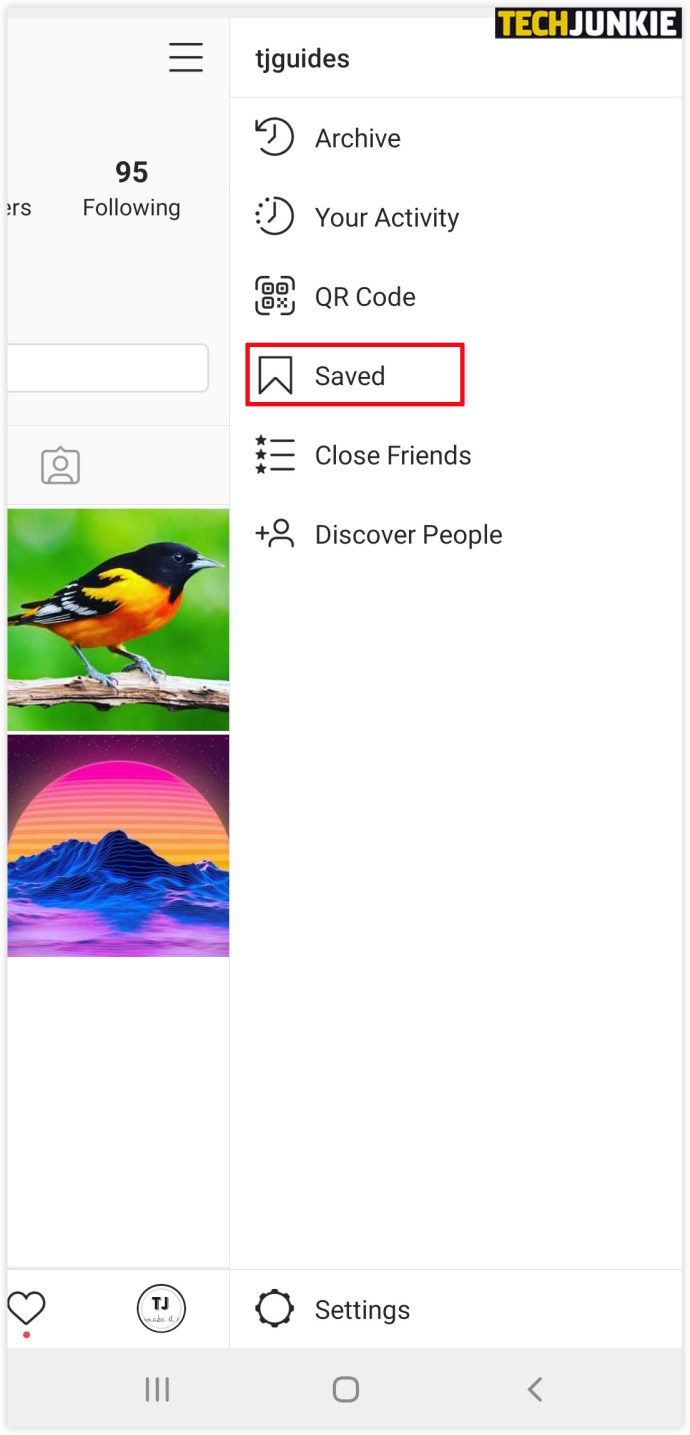
- Üç nokta simgesine dokunun ve "Koleksiyon Düzenle"yi seçin.
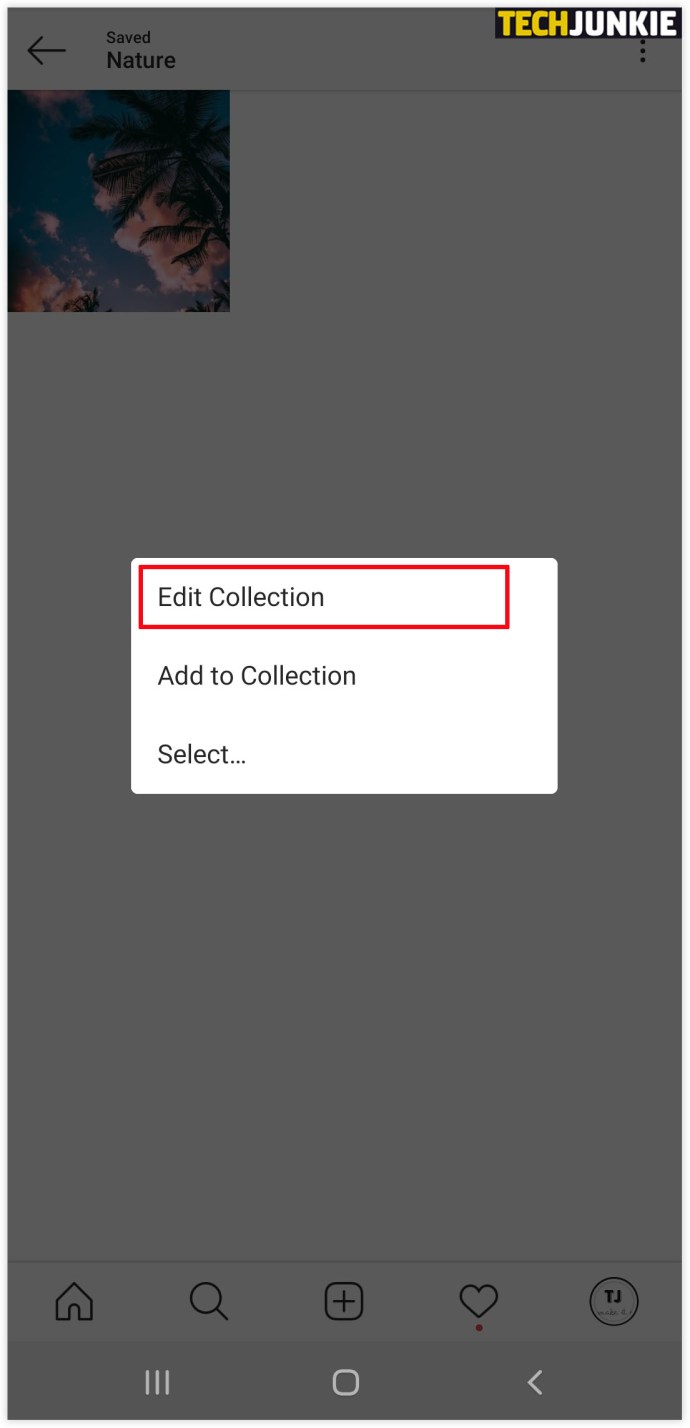
- Tüm bu gönderileri Kayıtlı klasörünüzden kaldırmak için seçeneklerden “Koleksiyonunu Sil” ve “Sil”i seçin.

Windows'ta Kaydedilmiş Instagram Gönderileri Nasıl Silinir
Instagram'ı bilgisayarınızda kullanmayı tercih ediyorsanız, birkaç basit adımda kaydedilmiş gönderileri şu şekilde silebilirsiniz:
- Windows için Instagram uygulamasını açın.
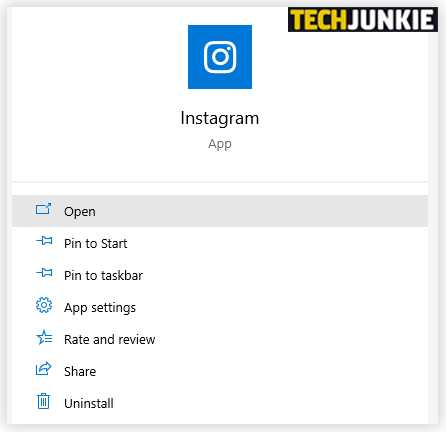
- Sağ üst köşedeki profil fotoğrafınıza tıklayın.
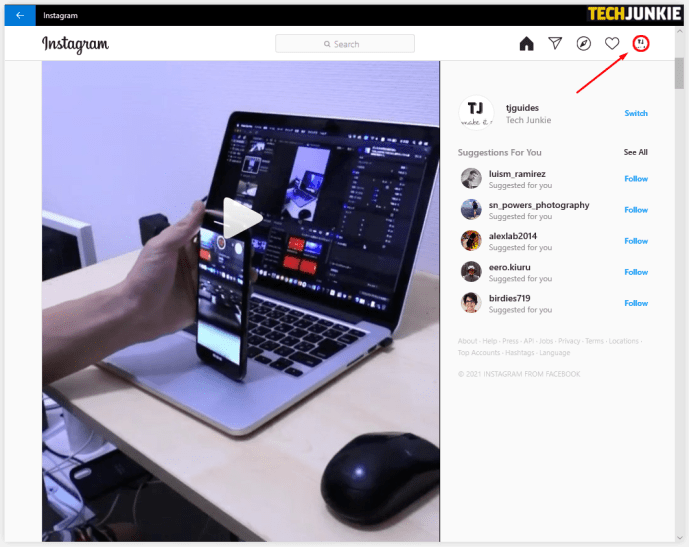
- “Kaydedildi”yi tıkladığınızda tüm kayıtlı gönderilerinizi göreceksiniz.

- Silmek istediğiniz fotoğrafı bir kez daha tıklayın ve bir gönderiyi kaydetmek için “Kaydedildi” düğmesini tıklayın.
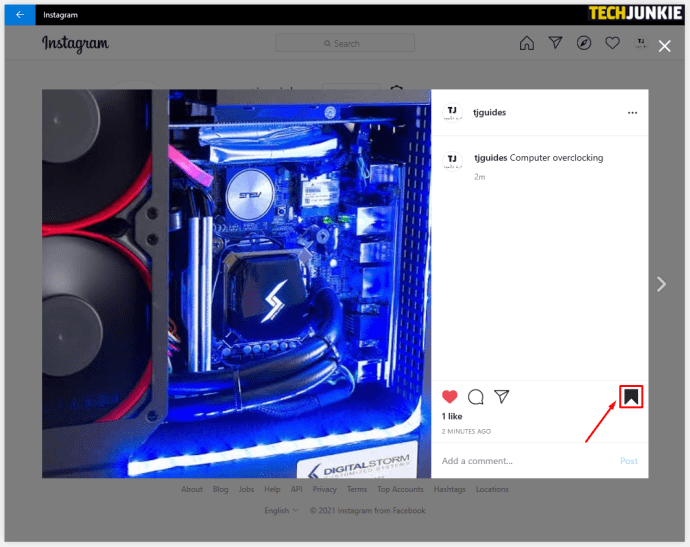
Chrome'da Kaydedilmiş Instagram Gönderileri Nasıl Silinir?
Instagram'ı bilgisayarınızda kullanmayı tercih ediyorsanız, birkaç basit adımda kaydedilmiş gönderileri şu şekilde silebilirsiniz:
- Chrome'u açın ve Instagram.com'a gidin
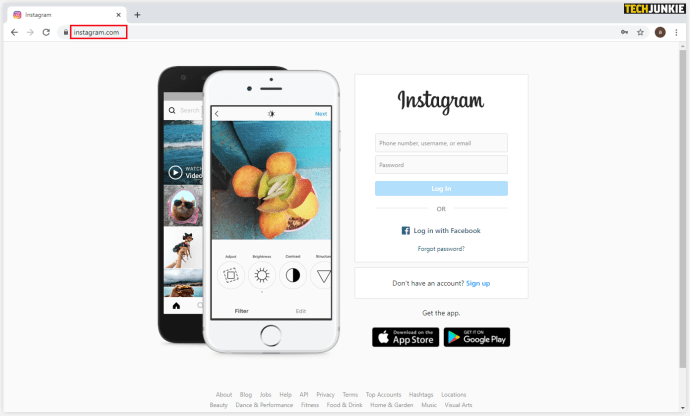
- Giriş yapın ve sağ üst köşedeki profil fotoğrafınıza tıklayın.
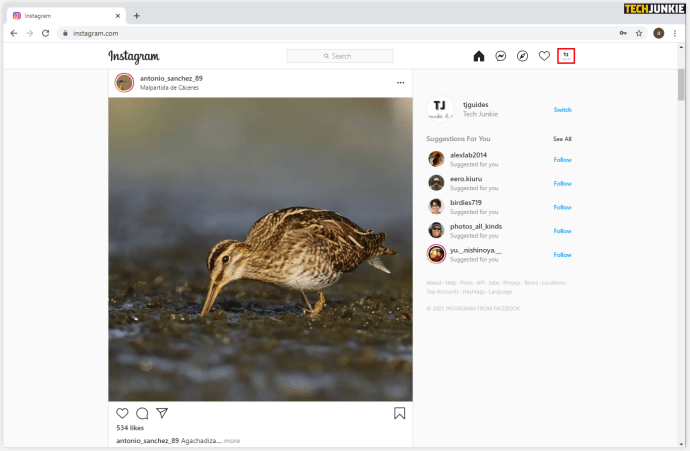
- “Kaydedildi”yi tıkladığınızda tüm kayıtlı gönderilerinizi göreceksiniz.
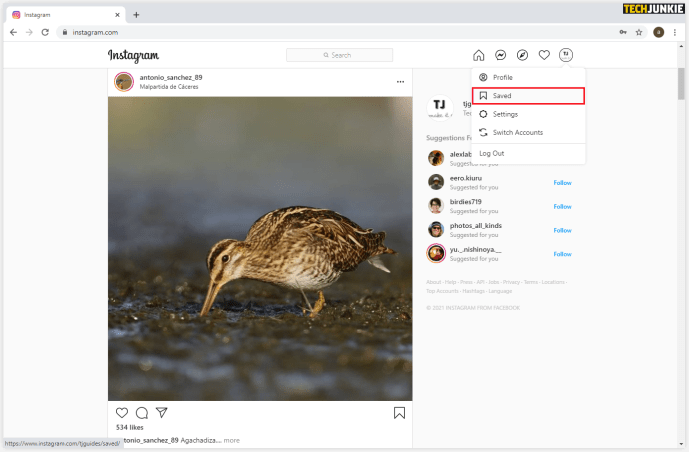
- Silmek istediğiniz fotoğrafa tıklayın ve bir gönderiyi kaydetmek için “Kaydedildi” düğmesine tıklayın.
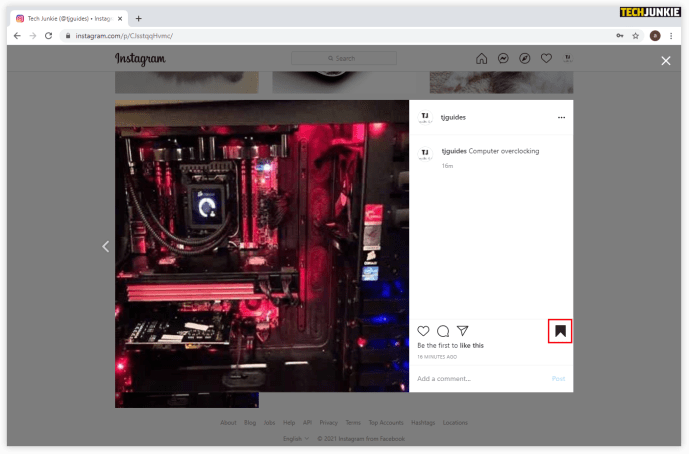
Instagram'da Gönderiler Nasıl Düzenlenir veya Silinir
Koleksiyonlarınızı düzenlemenin ve adlarını veya kapak fotoğraflarını değiştirmenin zamanının geldiğini düşündüğünüzde, bunu şu şekilde yapabilirsiniz:
- Instagram uygulamasını açın.
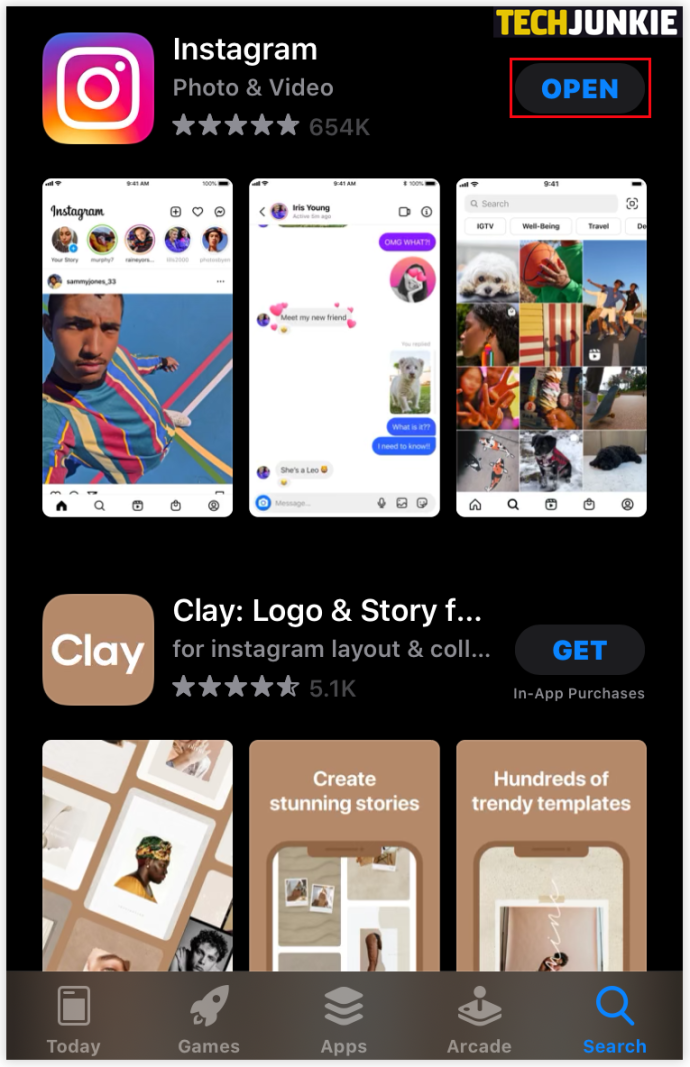
- Profil fotoğrafınıza ve sağ üst köşedeki üç çizgiye tıklayın.
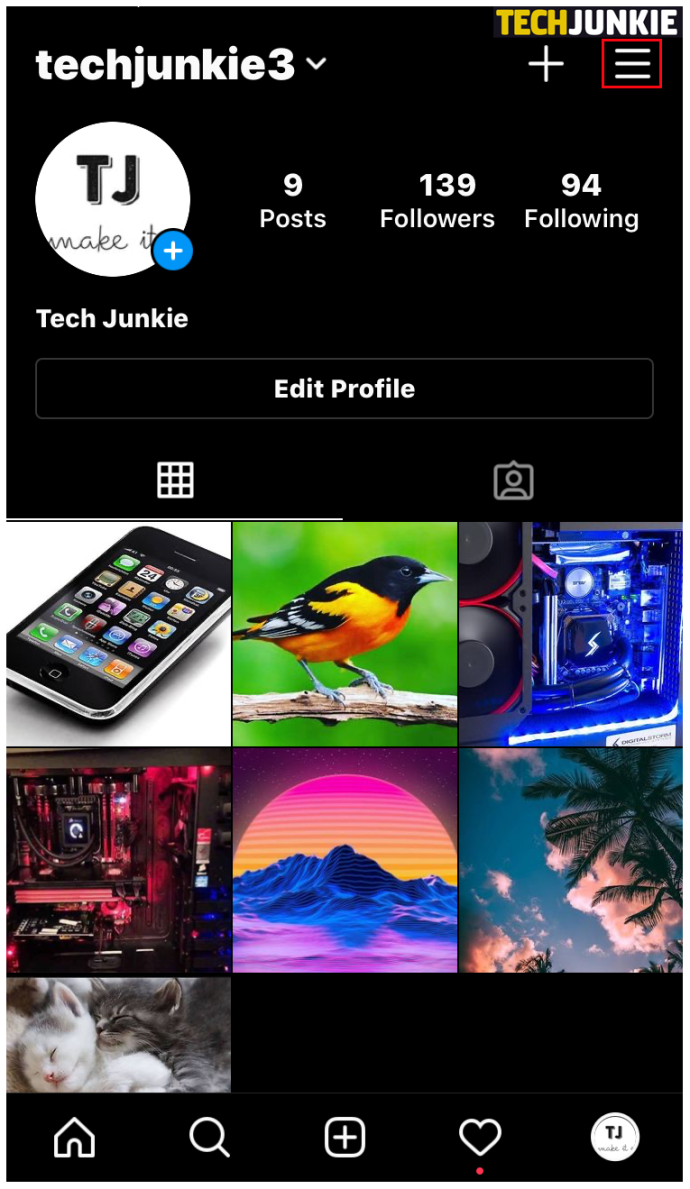
- “Kaydedildi”ye tıklayın ve silmek istediğiniz koleksiyonu seçin.
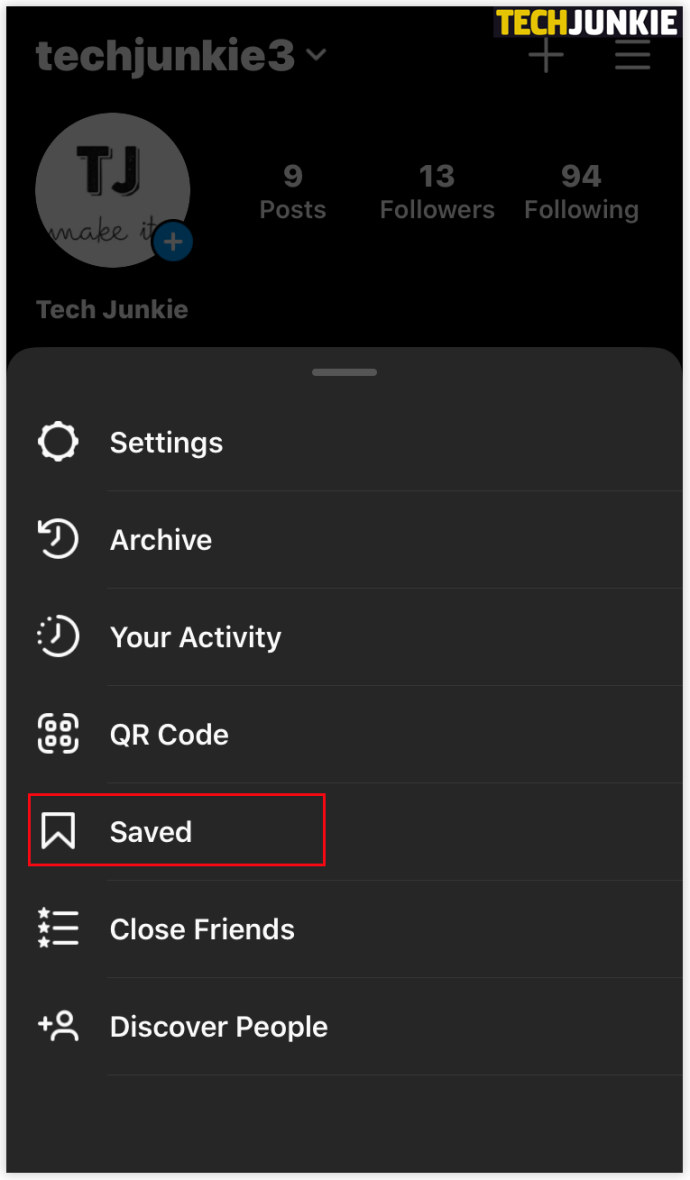
- Üç nokta simgesine dokunduğunuzda, "Koleksiyon Düzenle"yi seçin.
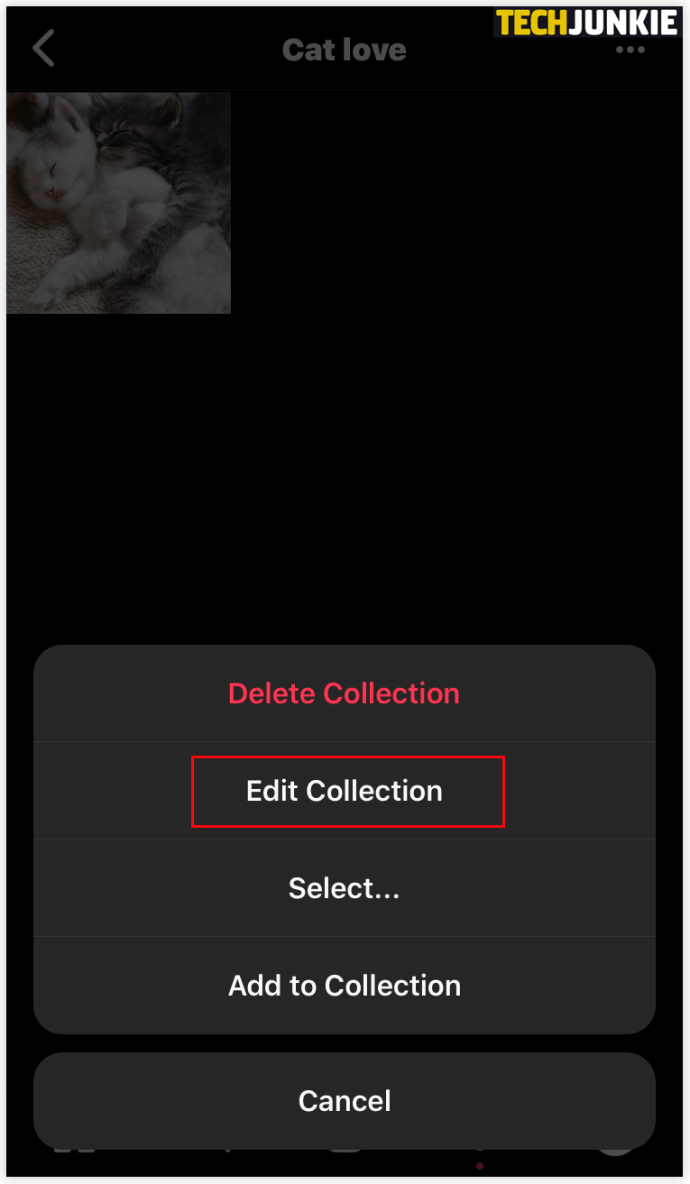
- Artık koleksiyonun adını değiştirebilir, yeni bir kapak fotoğrafı seçebilir veya tüm koleksiyonu silebilirsiniz.
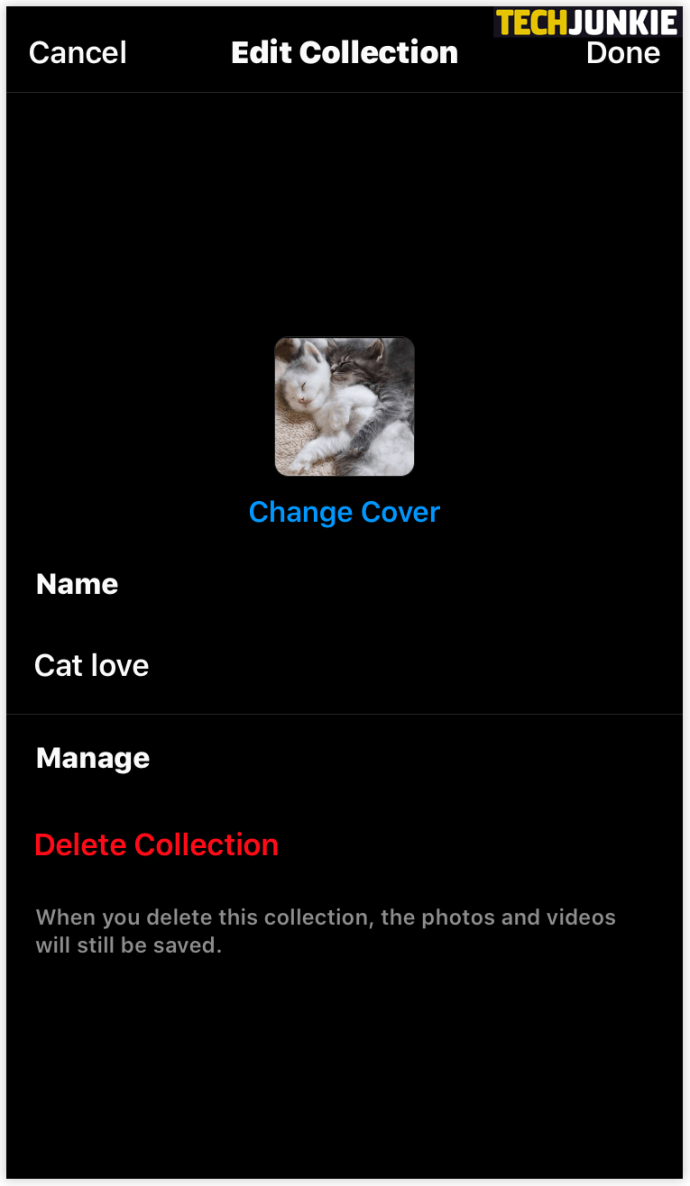
Instagram'da Gönderiler Nasıl Kaydedilir?

Tüm Instagram gönderilerinizi doğrudan gönderide veya koleksiyonda kaydetmenin ve kaydetmenin iki yolu vardır. İlk yol oldukça basittir ve yapmanız gerekenler burada:
- Instagram uygulamasını açın.
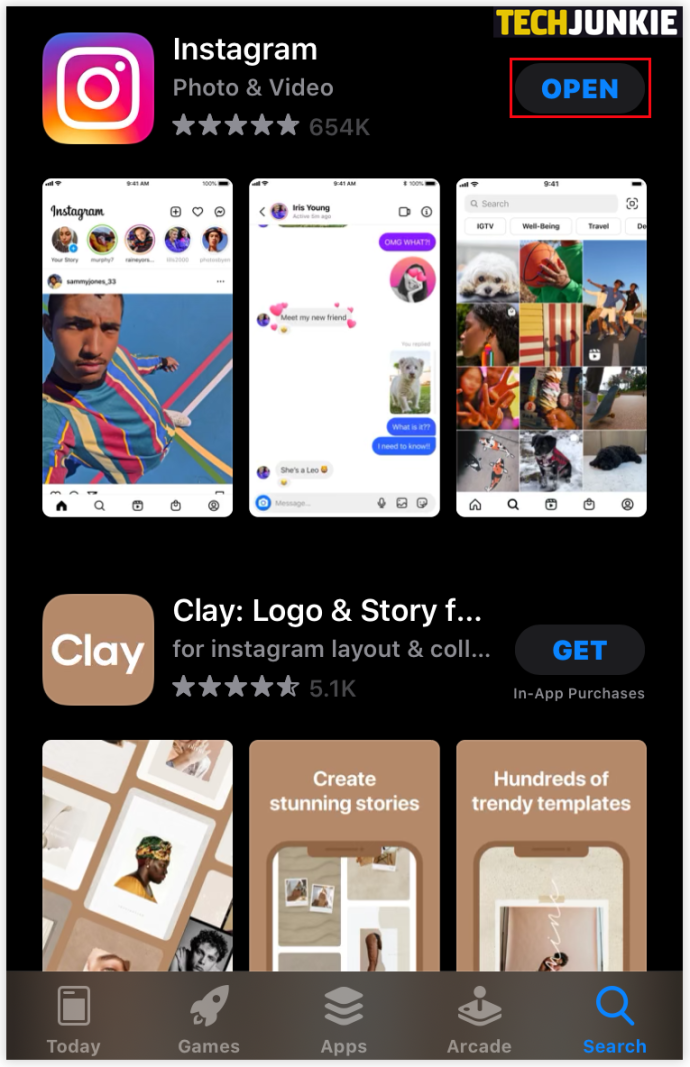
- Profil fotoğrafınıza ve sağ üst köşedeki üç çizgiye tıklayın.
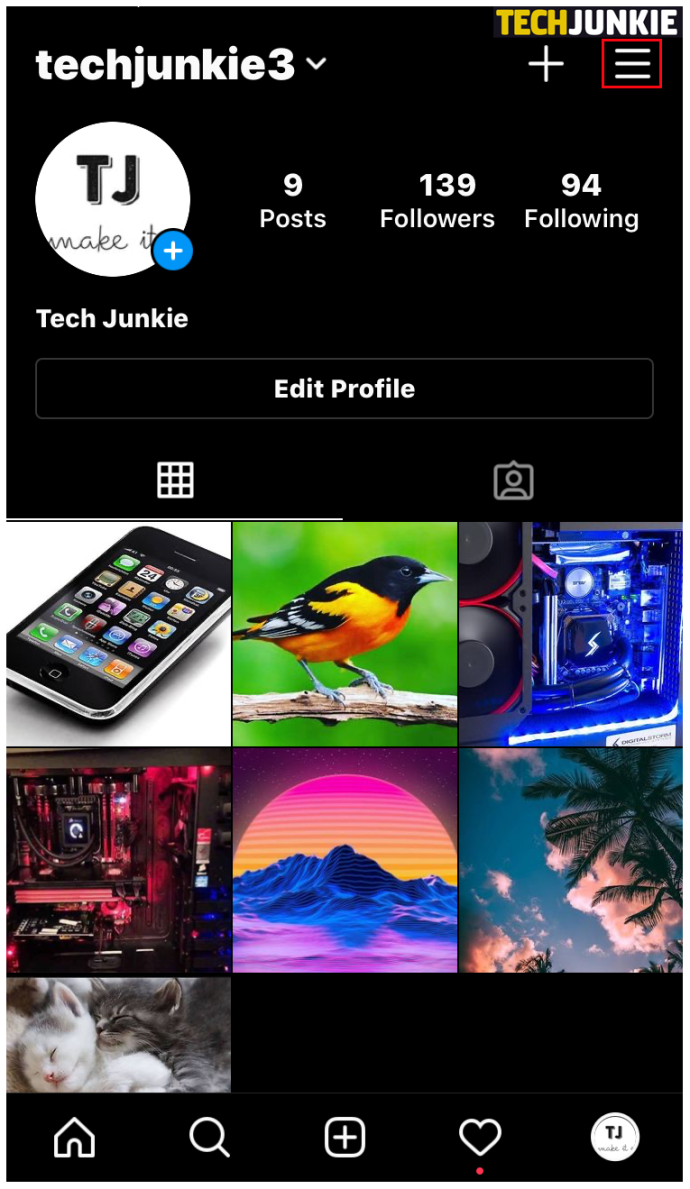
- “Kaydedildi”ye tıklayın ve kaydetmek istediğiniz gönderinin bulunduğu koleksiyonu seçin.
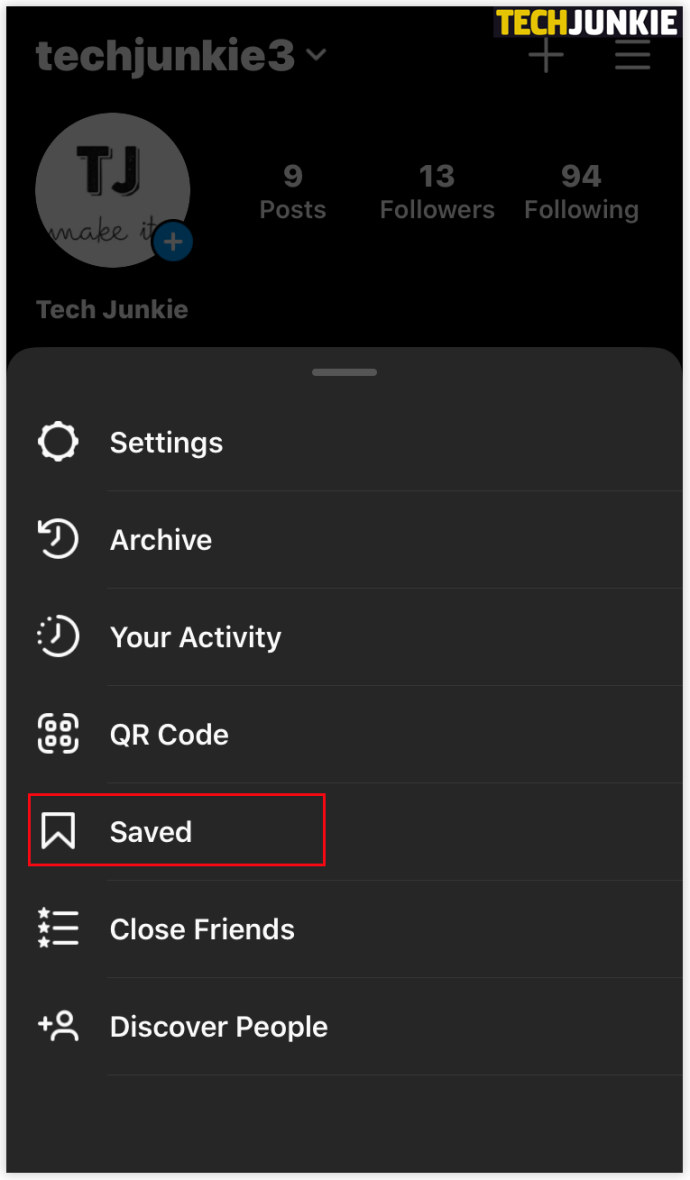
- Gönderiye dokunun.
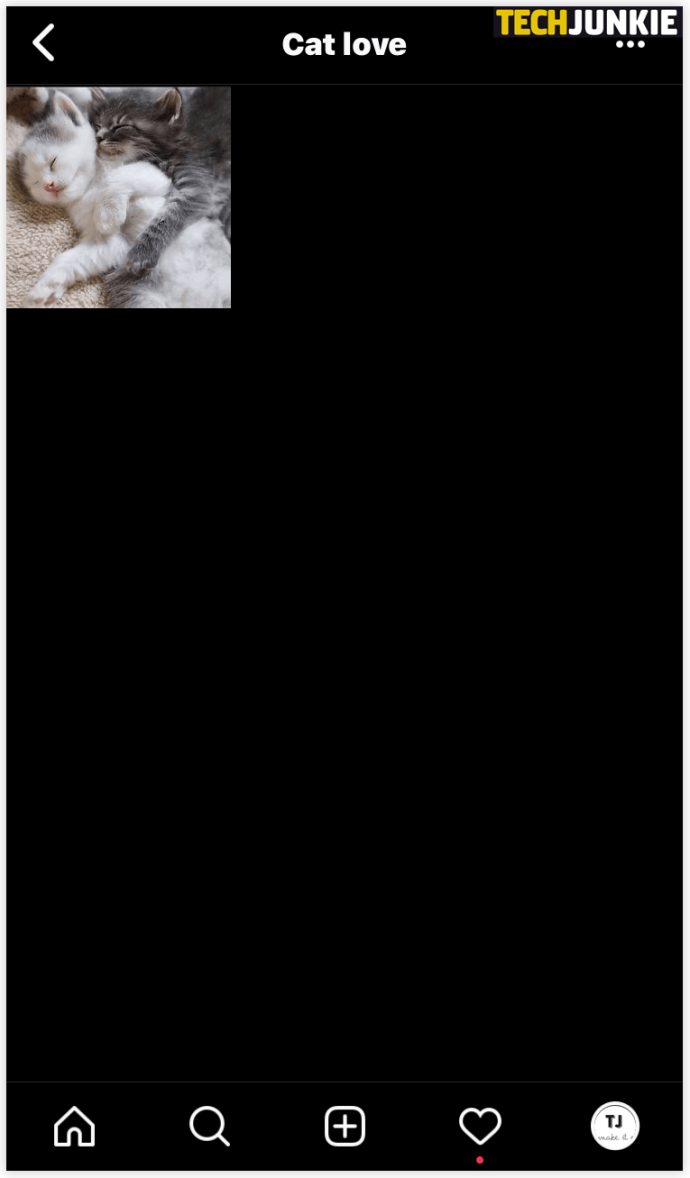
- Fotoğrafın hemen altında, sağ alt köşede bulunan kaydet simgesine dokunun.
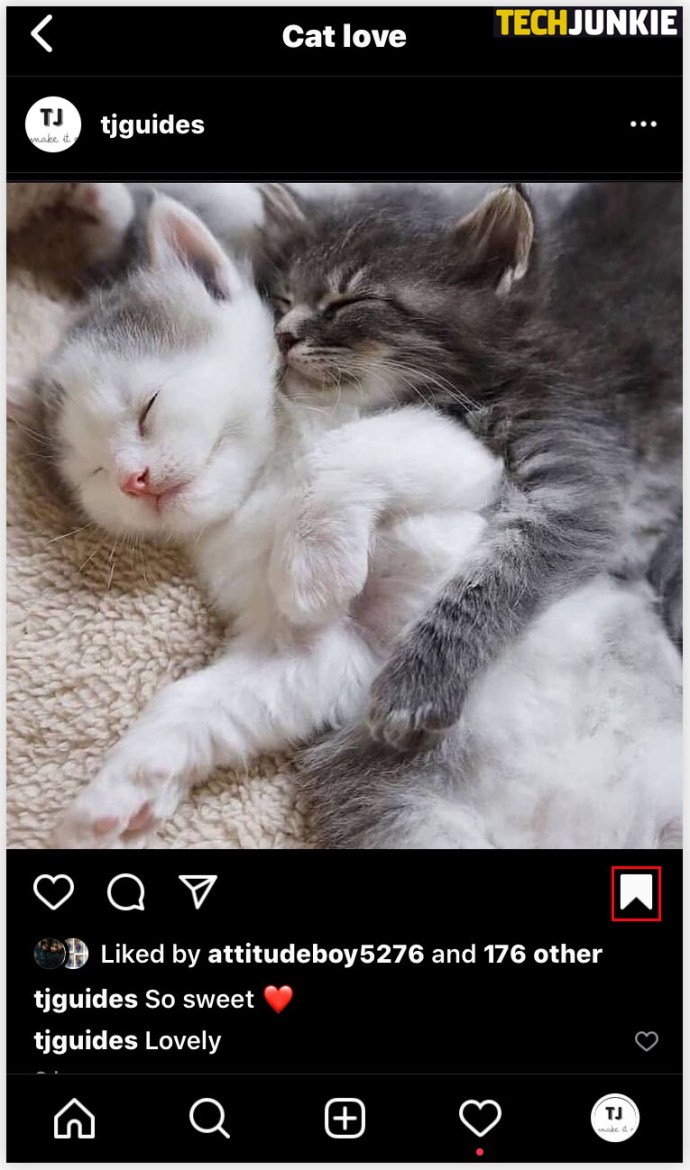
İşte bunu yapmanın başka bir yolu:
- Kaydedilmiş Koleksiyonu açın.
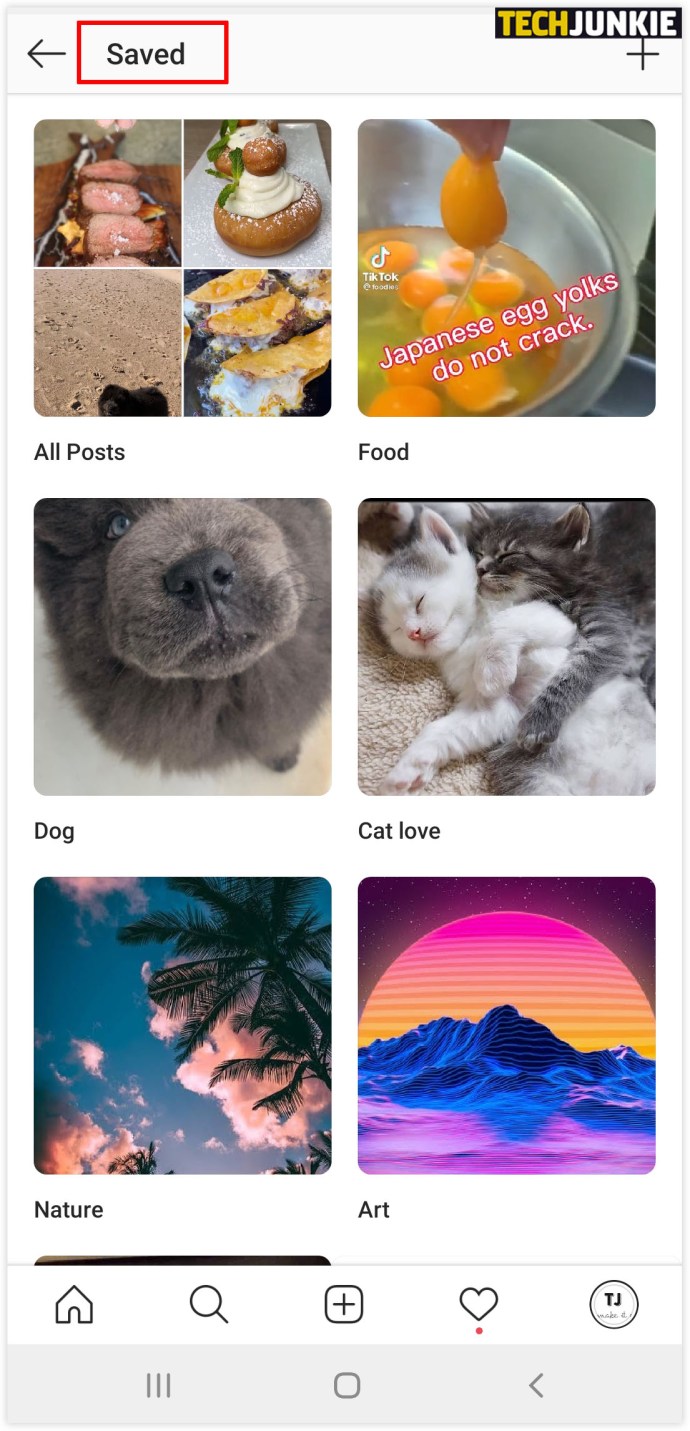
- Sol üst köşedeki üç nokta simgesine dokunun ve “Seç…” seçeneğini seçin.
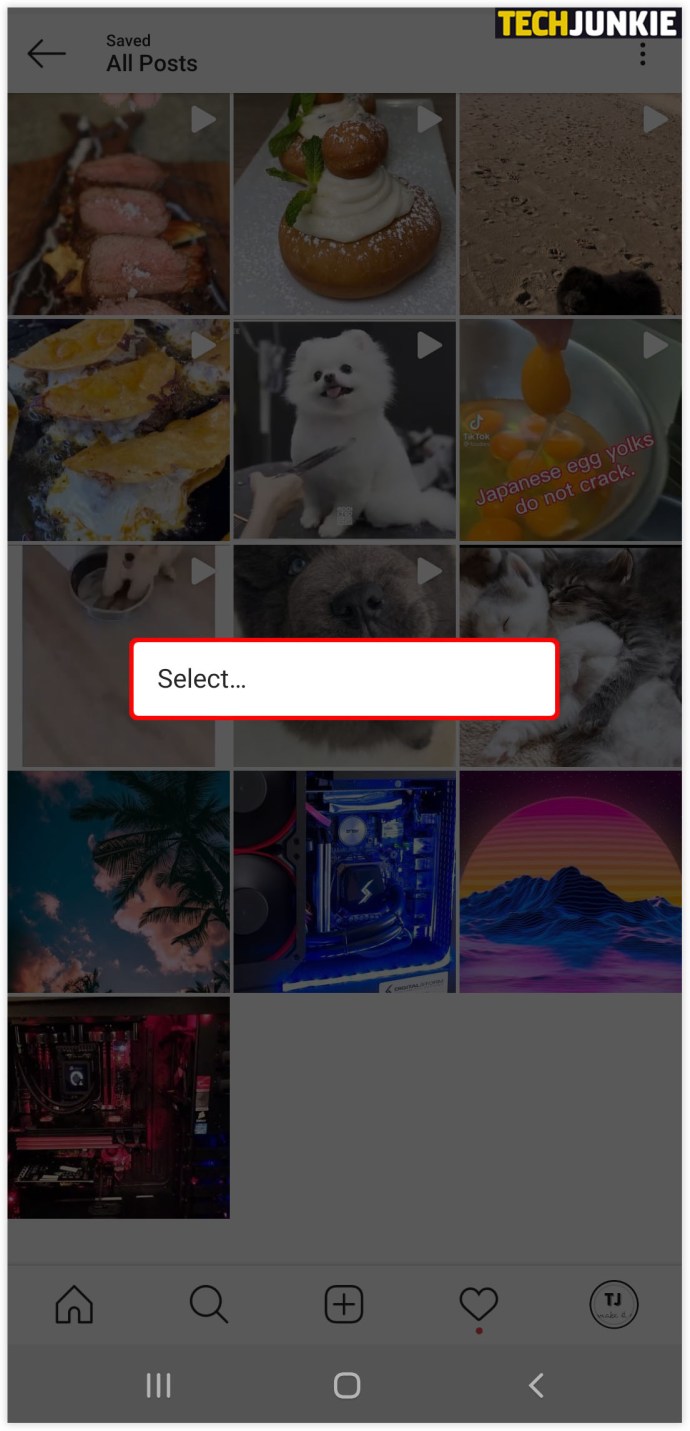
- Bir gönderi seçin ve “Kaydedilenlerden Kaldır”a dokunun.

Ek SSS
Instagram Kaydedilen Gönderileri Siliyor mu?
Instagram, Instagram'ın kullanım koşullarını ihlal etmedikçe hiç kimsenin koleksiyonlarını veya gönderilerini silemez. Bu, gönderilerin yalnızca gönderiyi gönderen kişi gönderiyi silmeye karar vermesi durumunda kullanıcının koleksiyonundan kaybolabileceği anlamına gelir.
Göndermeye Devam Et

Artık Instagram koleksiyonlarınızı nasıl temizleyeceğiniz ve düzenleyeceğiniz hakkında daha fazla bilgi sahibi olduğunuza göre, hesabınızı daha başarılı bir şekilde yöneteceksiniz.
Kayıtlı koleksiyonlarınızı ne sıklıkla temizliyorsunuz? Her şeyi klasörler halinde mi düzenliyorsunuz yoksa sadece bir tane mi var? Bunu bilgisayarınızda yapmayı denediniz mi?
Aşağıdaki yorumlar bölümünde bize bildirin.